 После восстановления фото с флешки или карты памяти, а иногда и при простом копировании JPG файлов они могут оказаться повреждены. Обычно это выглядит как сообщение о том, что формат этого файла не поддерживается, «Средству просмотра фотографий Windows не удается открыть это изображение, так как файл поврежден», «Файл не является изображением» и подобного рода ошибки в различных программах просмотра фото, а также артефакты на изображении. В некоторых случаях возможно восстановление поврежденных JPG файлов.
После восстановления фото с флешки или карты памяти, а иногда и при простом копировании JPG файлов они могут оказаться повреждены. Обычно это выглядит как сообщение о том, что формат этого файла не поддерживается, «Средству просмотра фотографий Windows не удается открыть это изображение, так как файл поврежден», «Файл не является изображением» и подобного рода ошибки в различных программах просмотра фото, а также артефакты на изображении. В некоторых случаях возможно восстановление поврежденных JPG файлов.
В этой инструкции подробно о доступных методах восстановить поврежденные JPG файлы фото и изображений как онлайн, так и с помощью программ для Windows, две из которых бесплатные. Также может быть полезно: Лучшие бесплатные программы для восстановления данных.
Восстановление JPG фото онлайн
Единственный отлично работающий онлайн сервис восстановления поврежденных JPG файлов и других типов изображений, который мне удалось найти — PixRecovery на сайте officerecovery.com
Проблема с этим сервисом — он слишком платный (бесплатно поверх восстановленного фото будут наложены огромные водяные знаки), но есть у него и плюс: он позволяет быстро, без установки сторонних программ, оценить, насколько возможно восстановление этого JPG (хоть и с водяными знаками, но мы увидим, что да — этот файл восстановить удалось).
Порядок действий будет следующим:
- Зайдите на сайт https://online.officerecovery.com/ru/pixrecovery/ укажите путь к файлу и нажмите кнопку «Безопасная загрузка и восстановление».

- Подождите немного, а затем нажмите «Получить восстановленный файл».
- Загрузите демонстрационный бесплатный результат восстановления.
Если в результате мы получим восстановленный файл с нужным содержимым (водяные знаки выглядят как на фото ниже), можно сделать вывод, что файл подлежит восстановлению и можно им заняться более серьезно.

Дополнительно, этот же сервис предоставляет программу PixRecovery для восстановления JPEG на вашем локальном компьютере, но тоже не бесплатно, скачать пробную версию можно здесь: http://www.officerecovery.com/pixrecovery/.
Программы восстановления поврежденных JPG файлов
К сожалению, большинство программ, позволяющих восстановить поврежденные JPG фото и другие изображения, являются платными, однако мне удалось найти и две исправно выполняющих свою задачу бесплатных утилиты, они — первые в нижеследующем списке.
JPEGfix
JPEGfix — полностью бесплатная утилита для восстановления поврежденных JPG файлов: не только тех, которые не открываются, но и открываются с какими-либо артефактами. В общем случае использование программы выглядит следующим образом:
- В меню «Main» нажимаем Load Jpeg и указываем путь к поврежденному файлу.

- Программа сразу пробует восстановить его и, если все получилось сделать автоматически, вы сразу увидите свой восстановленный файл.

- В меню Main сохраните восстановленный файл JPG.
- Также, в разделе меню Repair присутствуют дополнительные средства для восстановления JPG, которые открываются с различными артефактами.
Официальная страница автора программы: https://overquantum.livejournal.com/ — на ней можно не только скачать JPEGFix, но и более подробно прочесть об использовании утилиты.
JPEGsnoop
Бесплатная программа с открытым исходным кодом JPEGsnoop предназначена не только для восстановления JPG файлов, но и для других целей. Тем не менее, мы будем использовать её именно для открытия и сохранения фотографии, которая не открывается:
- Зайдите в меню Options — Scan Segment и отметьте пункт «Full IDCT».
- В программе в меню File выберите «Open Image» и укажите путь к поврежденному файлу JPEG.
- Если вы увидите сообщение «File did not start with JPEG marker», в меню программы выберите Tools — Image Search Fwd (искать следующее изображение в файле, можно использовать несколько раз).
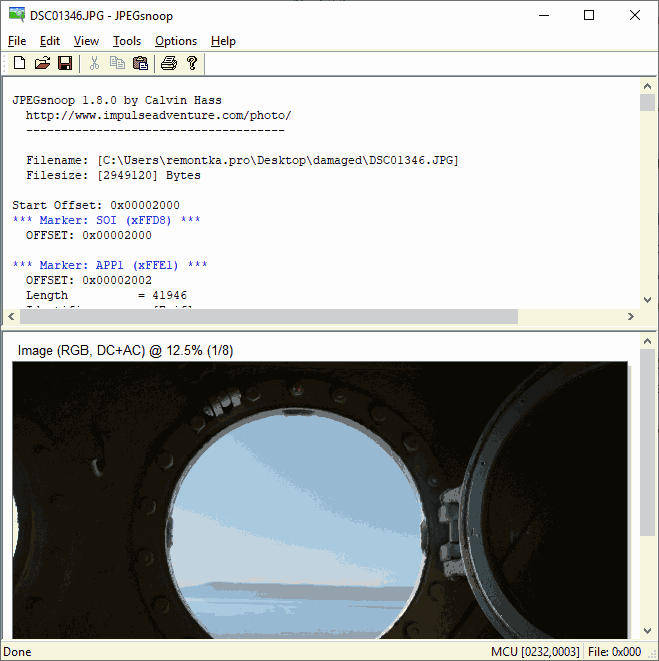
- Если содержимое было найдено (отобразится в нижней части окна программы), сохраните файл: в меню выберите Tools — Export JPEG. Если в окне экспорта поставить отметку «Extract All JPEGs», то будут сохранены все найденные в файле изображения (в одном JPEG файле их может быть несколько).

Страница загрузки JPEGSnoop — https://github.com/ImpulseAdventure/JPEGsnoop/releases
Stellar Repair for Photo
Stellar Repair for Photo — платная, но эффективная программа восстановления поврежденных файлов изображений, в том числе в формате JPEG. Бесплатная пробная версия, доступная для Windows и Mac OS, позволяет лишь просмотреть результаты, но не сохранить их.
- В главном окне программы нажмите кнопку «Add File» и добавьте поврежденные файлы в список.
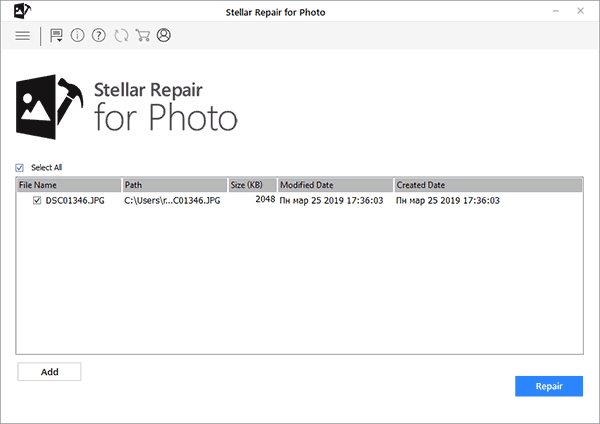
- Нажмите кнопку «Repair» и дождитесь завершения процесса восстановления.
- Просмотрите результаты. Для сохранения восстановленных JPG придется приобрести и ввести лицензионный ключ программы.

Официальный сайт Stellar Repair for Photo https://www.stellarinfo.com/jpeg-repair.php
JPEG Recovery Pro
JPEG Recovery Pro в бесплатной версии позволяет восстановить и сохранить восстановленные JPG файлы, но при этом накладывает водяные знаки поверх изображения. Порядок использования программы выглядит следующим образом:
- В поле вверху указываем папку с поврежденными JPG файлами. При необходимости отмечаем пункт «Scan subfolder» (сканировать вложенные папки).
- Ожидаем получения результата и выделяем фотографии, которые нужно восстановить. В поле «Output folder» указываем папку, куда требуется сохранить восстановленные фотографии и нажимаем кнопку Recover.

- При восстановлении без регистрации получим результат в полном разрешении, но с водяными знаками.
Скачать JPEG Recovery Pro можно с официального сайта https://www.hketech.com/JPEG-recovery/download.php
SoftOrbits Picture Doctor (Jpeg Repair)
SoftOrbits Picture Doctor, возможно, самая дешевая программа восстановления JPG файлов для русскоязычного пользователя. Порядок использования:
- Включить русский язык интерфейса в программе можно в меню Rescue — Language.
- Нажать кнопку «Добавить файлы» и добавить в список поврежденные файлы JPG (поддерживаются также PSD).
- В поле «Выходная директория» указать папку, куда следует сохранять файлы.

- Нажать кнопку «Начать». Файлы будут автоматически обработаны и сохранены в указанной вами папке. С большим черным прямоугольником с информацией о покупке программы.
Официальный сайт загрузки пробной версии Picture Doctor и приобретения лицензии — https://www.softorbits.ru/picdoctor/
Comfy File Repair
Comfy File Repair — ещё одна не бесплатная программа восстановления поврежденных файлов, в том числе подходящая для JPG, сохранение без ввода ключа продукта недоступно. Доступна на русском языке. Несмотря на то, что давно не обновлялась, продолжает исправно работать.
- Запустите программу и выберите файл, который нужно восстановить. Нажмите кнопку «Анализ» или «Исследование» (второй вариант выполняется дольше, но чаще дает положительный результат).
- После завершения анализа, если удалось найти графическое содержимое JPG файла, вы увидите его в панели предварительного просмотра внизу окна программы. В одном файле может быть найдено более одного изображения.

- Используйте кнопки сохранения для того, чтобы сохранить восстановленный файл. Без регистрации программы сохранение работать не будет.
Надеюсь, материал оказался полезен и позволил вернуть ваши фото в нужном виде. К сожалению, это не всегда возможно: иногда файлы оказываются сильно повреждены и их восстановление невозможно.
Независимо от того, являетесь ли вы профессиональным фотографом или непрофессионалом, фотографии много значат для каждого. Это настоящие машины времени, самые эффективные инструменты ностальгии. И в эту современную эпоху, когда мы хотим запечатлеть каждое мгновение, фотографии становятся еще более важными. Поэтому, когда какая-либо из наших фотографий повреждается, это приводит нас в неистовство, чтобы исправить их. Если вы оказались в подобной ситуации и погуглили, как исправить картинки, то вы попали в нужное место. В этом руководстве мы расскажем вам о причинах повреждения фотографий и об исправлениях, которые вы можете применить. Мало того, мы также поделимся с вами секретом о том, где вы можете найти лучшее программное обеспечение для восстановления поврежденных фотографий (Это программа 4DDiG Photo Repair) так что следите за обновлениями до самого конца, пока мы отвечаем на ваши животрепещущие вопросы, связанные с процессом восстановления фотографий. Так что читайте дальше!
Часть 1: Что Является Причиной Повреждения Фотографий?
Может быть несколько причин, по которым ваши фотографии повреждаются. Проблемы с жестким диском, сбои компьютеров, неожиданные отключения – список можно продолжать и дальше. Важно знать эти причины, чтобы вы могли применить соответствующие исправления при возникновении какой-либо проблемы. Давайте посмотрим, какими они могут быть:
- Носитель данных стал недоступным для записи из-за поврежденных секторов или внутренних повреждений. В этом случае никакие файлы не будут загружены на жесткий диск, и, следовательно, любая загруженная на него фотография будет повреждена.
- Поврежденные изображения из-за процесса сохранения. Это происходит из-за неожиданного завершения работы системы или сбоя.
- Повреждение данных в процессе сохранения.
- Перерывы при перемещении файла из одного места в другое являются основной причиной повреждения фотографий.
- Несовместимость формата файла.
- Вредоносные программы и вирусы могут нанести ущерб любому компьютеру. Таким образом, важно быть бдительным и время от времени сканировать свой компьютер с помощью защитника Windows.
Часть 2: Как исправить поврежденные фотографии?
Способ 1: Исправьте поврежденные фото с помощью 4DDiG Photo Repair
Ничто так не исправит ваши фотографии, как хорошо смазанное программное обеспечение для восстановления поврежденных фотографий. Несмотря на то, что рынок до краев заполнен опциями, ничто не сравнится с мощным программным обеспечением 4DDiG Photo Repair.
4DDiG Photo Repair поставляется с программным обеспечением для восстановления данных, предназначенным для восстановления потерянных данных из любой точки вашего ПК. Это программное обеспечение для восстановления интеллектуальных фотографий может без проблем восстанавливать неограниченное количество искаженных, размытых, пикселизированных и серых изображений. Благодаря интеллектуальному алгоритму это идеальное решение для восстановления фотографий. Он также поддерживает широкий спектр типов файлов, таких как файлы изображений camera RAW, JPG, PNG и другие. Наряду с этим, программное обеспечение лишено каких-либо скрытых вредоносных программ, вирусов или всплывающих окон. Давайте рассмотрим, как вы можете максимально эффективно использовать это программное обеспечение в простых шагах.
- Исправьть поврежденные фотографии и видео.
- Исправьть файлы с внутреннего / внешнего жесткого диска / SSD, SD-карты, флэш-накопителя USB, SD-карты и т.д.
- Поддержка более 1000 типов файлов, таких как фотографии, видео, документы и многое другое.
- Поддерживает файловые системы, включая такие, как FAT16, FAT32, exFAT, NTFS, APFS и HFS +.
- 100% легко и безопасно.
- Шаг 1:Выберите исправление фотографий
- Шаг 2:Добавьте фотографии для исправления
- Шаг 3:Исправите поврежденные фотографии
После загрузки программного обеспечения запустите его. Выберите опцию “Восстановление фото“.
Теперь вы попадете в окно восстановления фотографий. В этом окне запустите процесс восстановления, добавив поврежденные фотографии на экран, а затем нажмите на опцию “Восстановить“, чтобы начать восстановление поврежденных фотографий.
После завершения процесса вы можете просмотреть все фотографии, которые были выбраны для ремонта. Если вы удовлетворены результатами, вы можете сохранить их на своем компьютере, выбрав предпочитаемое местоположение.
Итак, теперь вы успешно восстановили свои фотографии. Все это с помощью небольшого, но эффективного программного обеспечения для исправления изображений.
Способ 2: Запустите проверку CHKDSK
CHKDSK – это удобный инструмент для решения практически всех проблем, связанных с данными, и поврежденные изображения ничем не отличаются. CHKDSK проверяет наличие любых ошибок в системных файлах и исправляет их. CHKDSK может быть инициирован с помощью строки кода в командной строке. CHKDSK сканирует ваш компьютер на наличие любых ошибок, связанных с диском или данными, и исправляет их. Вот как вы можете использовать CHKDSK в своих интересах:
Шаг 1: Подключите носитель, содержащий поврежденные фотографии, к вашему компьютеру. Нажмите “Windows + S” и введите “Cmd”, чтобы вызвать командную строку.
Шаг 2: Запустите командную строку от имени администратора. Как только командная строка появится на вашем экране, введите следующую команду: ‘chkdsk /r /f X:‘ (X – буква диска соответствующего носителя данных.)
Шаг 3: Нажмите Enter и дайте сканированию завершиться. CHKDSK отсканирует ошибки и исправит их, таким образом избавившись от проблемы с поврежденной фотографией.
Способ 3: Используйте Проверку ошибок Windows
Помимо CHKDSK, Windows также содержит средства проверки ошибок для устранения проблем такого рода. Как и CHKDSK, он сканирует ваш компьютер и выводит список всех ошибок. Это может быть отличным инструментом, если больше ничего не работает. Вот как вы можете использовать средства проверки ошибок Windows для восстановления фотографий:
Шаг 1: Откройте проводник и щелкните правой кнопкой мыши на диске, содержащем поврежденные изображения.
Шаг 2: Нажмите на пункт Свойства в этом меню. В окне свойств перейдите на вкладку “Инструменты” и нажмите “Проверить”.
Шаг 3: В следующем всплывающем окне нажмите на “Сканировать диск”. Программа проверки ошибок теперь просканирует ваш диск на наличие потенциальных ошибок и, если обнаружит таковые, перечислит их.
Лучший способ исправить изображение – предотвратить это. Никто не хочет, чтобы их драгоценные фотографии были запятнаны ошибками Windows или проблемами с данными. Вот почему необходимо поддерживать ваше устройство в рабочем состоянии, чтобы эти проблемы были редкими и находились далеко друг от друга. Вот несколько советов, которые вы можете иметь в виду, чтобы уберечь ваши фотографии от повреждения.
- Избегайте прерываний во время перемещения или использования файлов.
- Избегайте неожиданных отключений.
- Регулярно проверяйте свой компьютер на наличие вредоносных программ и вирусов.
- Всегда следите за тем, чтобы на вашем устройстве было достаточно свободного места.
- Регулярно делайте резервные копии своих файлов.
Часть 4: Часто задаваемые вопросы по теме
1. Можно ли исправить поврежденные фотографии?
Да, восстановление поврежденных фотографий возможно, и есть много проверенных способов сделать это. Наиболее многообещающим из них является программное обеспечение 4DDiG Photo Repair. Это программное обеспечение для восстановления изображений загружено с функциями, включая:
- Быстрый, простой и интуитивно понятный.
- Умный и современный алгоритм.
- Вредоносные программы, вирусы и программное обеспечение без рекламы.
- Возможность восстановления поврежденных, серых, размытых и поврежденных фотографий.
- Поддержка многочисленных типов файлов, включая файлы изображений RAW, JPG, PNG и т.д.
2. Как я могу исправить поврежденные фотографии?
Вы можете восстановить поврежденные фотографии с помощью программы для восстановления данных Tenorshare 4DDiG. Он быстр и прост в использовании и поддерживает восстановление самых разнообразных файлов. Чтобы использовать его, откройте программное обеспечение 4DDiG и нажмите на Восстановление фотографий. Добавьте поврежденные фотографии в список и начните ремонт. Теперь фотографии будут восстановлены, после чего вы сможете экспортировать их в нужное вам место. В качестве альтернативы вы также можете использовать инструменты проверки ошибок CHKDSK и Windows для восстановления поврежденных файлов.
3. Как я могу исправить поврежденные файлы JPEG?
Файлы JPEG можно восстановить, загрузив бесплатное программное обеспечение для восстановления поврежденных фотографий. 4DDiG Photo Repair не только позволяет вам восстанавливать поврежденные изображения, но и позволяет вам делать это для многих типов файлов, включая JPEG.
Заключение:
Проблемы с данными являются неотъемлемой частью владения ПК, и поврежденные фотографии являются одной из наиболее распространенных проблем. Но с такими мощными исправлениями, как 4DDiG Photo Repair доступное по вашему желанию, ни одна проблема не является слишком серьезной, чтобы ее можно было решить. Универсальная программа с доступной функциональностью для удовлетворения любых потребностей, связанных с проблемами данных, это мощное программное обеспечение является обязательным для каждого современного компьютера. Итак, когда вы загружаете свою копию?
-
Home>>
- Исправление Фото >>
- Как исправить поврежденные фотографии 3 способами?
Цифровые носители могут хранить терабайты данных, в том числе графические изображения. Но наряду с явными преимуществами в лице компактности и универсальности, флешки, карты памяти и жёсткие диски имеют существенные недостатки.
Подобные устройства имеют низкий уровень износоустойчивости. С каждой новой перезаписью увеличивается риск отказа ячеек памяти. При активном использовании фактический объём постепенно уменьшается. А вместе с тем данные, которые находились на повреждённых ячейках, перестают читаться.
В статье расскажем, как восстановить поврежденные фотографии.
Содержание
- 1 Возможно ли восстановление испорченных файлов jpg
- 2 Какие способы существуют
- 3 Программы для восстановления
- 3.1 Recuva
- 3.2 JPEGfix
- 3.3 JPEGsnoop
- 3.4 Hetman File Repair
- 3.5 JPEG Recovery Pro
- 4 Онлайн-способы
- 5 Полезное видео
- 6 Заключение
Для начала необходимо уточнить, какого рода повреждения получил цифровой носитель. Если речь идёт о физическом воздействии: вода, падение и т.п., то вероятность восстановления данных минимальна. В доброй половине случаев повреждённые чипы реанимировать нельзя.
Если же флешка активно использовалась, и хранящаяся на ней информация стала недоступной, то шансы на спасение данных есть. Главное, подобрать толковое программное обеспечение. Благо последнего более чем достаточно на просторах Сети.
Не так критично, когда именно данные были потеряны: день, месяц или год назад. Здесь важна именно неприкосновенность ячеек памяти. С каждой последующей записью шансы на восстановления старой информации падают.
Полезно также почитать: Аналоги Фотошопа
Какие способы существуют
Программы такого плана можно условно разделить на две категории. Первая относится к восстановлению файлов в целом. То есть когда пользователь по неосторожности или в силу других причин удалил фотографию и ему требуется вернуть изображение в первозданном виде.
Другая категория ПО направлена на реанимацию повреждённых файлов: удаление артефактов, проблемы с неполной загрузкой фото, ошибка «Не удалось открыть изображение» и т.п.
Программы для восстановления
На просторах интернета можно найти как платные, так и бесплатные решения. При этом в ряде случаев первые не всегда оказываются лучше вторых. Поэтому предпочтение лучше отдать проверенным вариантам от авторитетных разработчиков.
Recuva
Это один из самых востребованных инструментов для восстановления данных с цифровых носителей. Программа позволяет реанимировать практически любую потерянную информацию и фотографии в том числе. Утилита поддерживает файловые системы FAT и NTFS.
Recuva может похвастаться дружелюбным интерфейсом, который полностью переведён на русский язык, сравнительно быстрой обработкой данных и высоким процентом успешной реанимации оных. Программа распространяется по условно-бесплатной лицензии и не обременена рекламными баннерами.
После скачивания, установки и запуска утилиты откроется мастер-помощник. В окне «Тип файлов» ставим маячок на категории «Картинки». Далее необходимо указать, где именно были размещены файлы: карта памяти, отдельные папки или корзина. Конкретное расположение можно обозначить, нажав на клавишу «Обзор».
При первом запуске может оказаться, что интерфейс программы на английском языке. Мастера-помощника необходимо закрыть, кликнув по кнопке Cancel. После чего перейти в раздел Options -> Languages и в выпадающей строке выбрать «Русский».
Если цифровой носитель активно использовался, то в следующем окне следует поставить галочку в строке «Включить углублённый анализ». При этом процесс поиска повреждённых файлов заметно затянется, но шансы на обнаружение потерянных данных увеличатся.
Процедура занимает порядка 5 минут на флешках объёмом 12-16 Гб. На поиск информации с жёстких дисков формата HDD уйдёт гораздо больше времени. Далее утилита представит список всех найденных файлов. Напротив каждого будет свой маячок: красный, жёлтый или зелёный.
Шансы на восстановления изображений с красными маркерами крайне малы, тогда как зелёные фотографии можно реанимировать практически без потерь. Отмечаем галочками нужные файлы и жмём на кнопку «Восстановить».
Нельзя сохранять информацию на том носителе, с которого происходит реанимация. Файлы в этом случае могут быть безвозвратно потеряны.
Разработчик предлагает продукт в двух вариантах – бесплатный и коммерческий. Последний имеет аналогичный функционал для восстановления файлов с той лишь разницей, что пользователь получает автоматические обновления, отзывчивую техподдержку и возможность подключать виртуальные диски.
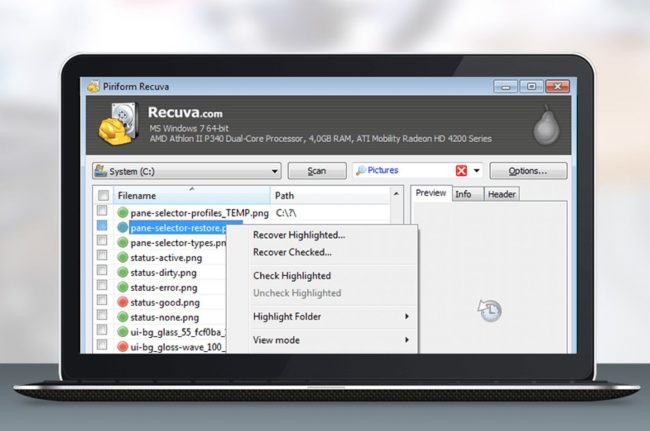
JPEGfix
Утилита распространяется совершенно бесплатно. При этом баннеры, всплывающие окна и прочая реклама не появляются. Программа позволяет реанимировать фотографии с артефактами или при появлении ошибки «Невозможно открыть изображение».
JPEGfix не переведён на русский язык, но максимально упрощённый и интуитивно понятный интерфейс отчасти нивелирует незнание английского.
Восстановление фотографий:
- Открываем меню, нажав на строчку Main.
- Кликаем на пункте Load JPEG.
- Указываем путь до повреждённого изображения.
- Программа приступит к автоматическому восстановлению файла.
- Сохраняем фото нажатием на пункте Save JPEG.
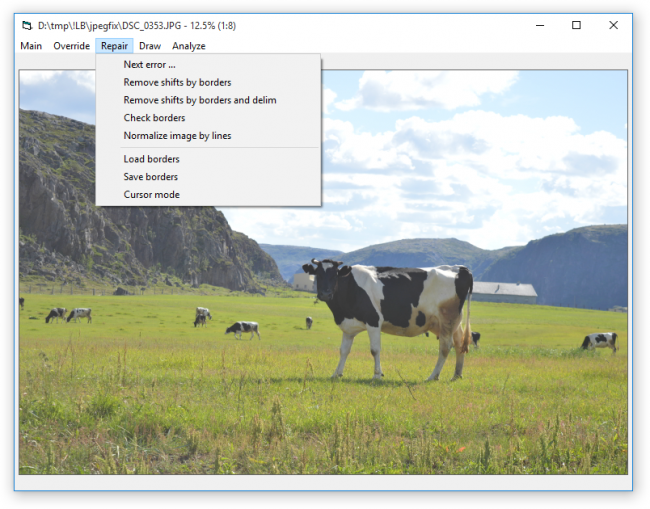
Утилита также позволяет конвертировать файл в другие графические форматы: PNG, BMP и прочие.
JPEGsnoop
Программа разработана силами энтузиастов портала Github и распространяется бесплатно. Утилита не нуждается в установке и работает в портативном режиме. После скачивания достаточно распаковать архив на жёстком диске и запустить исполняемый файл.
JPEGsnoop также не имеет русскоязычной локализации, но заблудиться в минималистическом интерфейсе достаточно сложно.
Восстановление битых фотографий:
- Нажимаем на иконку Open File в виде открытой папки.
- Выбираем нужное изображение и жмём Open.
- Открываем раздел Tools и кликаем по строчке Export JPEG.
- В появившемся окне ставим галочку на Extract All JPEGs и жмём ОК.
- Указываем место для сохранения файла.
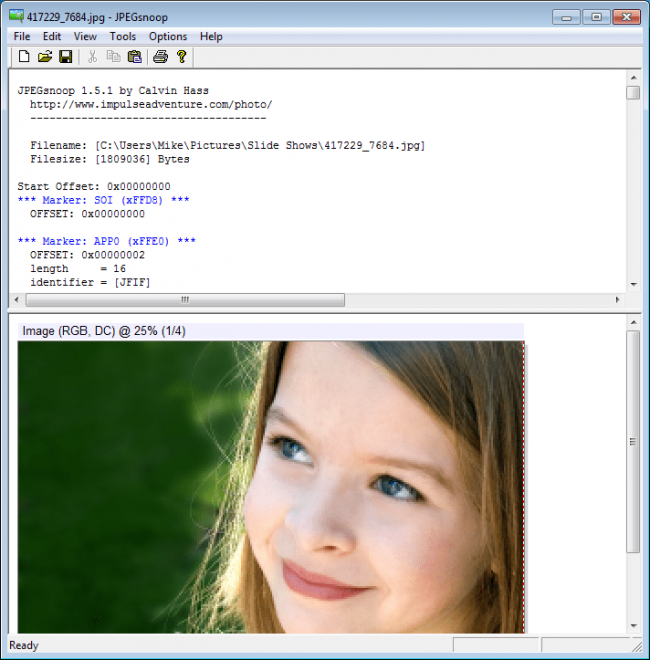
В сложных случаях (сильные артефакты, полосы, сбитая цветовая гамма) процедуру можно повторить.
Hetman File Repair
Это серьёзный инструмент для восстановления сильно повреждённых графических файлов. Утилита платная, но разработчик предлагает для ознакомления воспользоваться триальной версией. Функционал последней ничем не ограничен, но результат будет маркироваться водяными знаками. После покупки они исчезнут.
Программа стартует с англоязычной локализацией: переходим в раздел Service, выбираем пункт Language и выставляем Russian. Интерфейс утилиты поделён на две части. Слева можно увидеть дерево вложенных папок, а справа расположена рабочая область.
Восстановление фотографий:
- Выбираем в левой части интерфейса папку, где лежит изображение.
- Кликаем один раз на повреждённом файле, после чего нажимаем кнопку «Анализ».
- Утилита автоматически попытается исправить дефекты на фотографии.
- В рабочей области появится результат с водяными знаками.
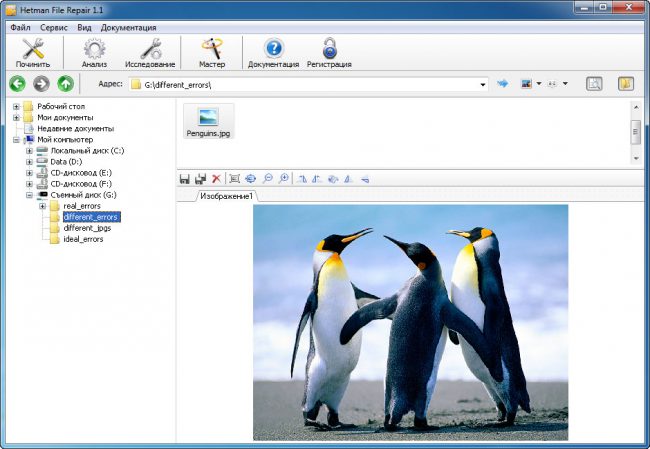
Посредством более продвинутого инструмента «Исследование» можно провести глубокий анализ источника. Это займёт гораздо больше времени, но шансы на восстановление увеличатся.
JPEG Recovery Pro
Это также платное и достаточно продуктивное решения для реанимации графических файлов. Отсутствие русскоязычной локализации компенсируется понятным и удобным интерфейсом. Бесплатная версия для ознакомления не ограничена по функционалу, но изображение на выходе будет с водяными знаками.
Восстановление фотографий:
- В верхней части интерфейса в строке Folder кликаем на три точки.
- Выбираем рабочую папку, где хранятся повреждённые изображения.
- Нажимаем на Scan и дожидаемся окончания процедуры.
- В строчке Output Folder выбираем папку для сохранения исправленных изображений.
- Кликаем на Recover.
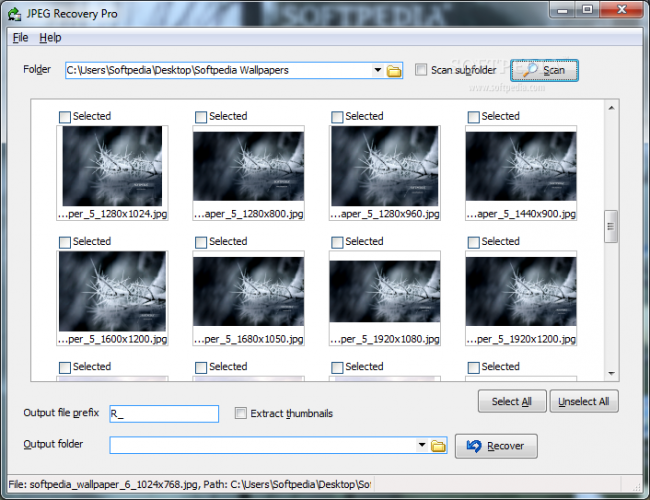
Разработчик регулярно обновляет программу, совершенствуя инструменты по восстановлению фотографий.
Полезно также почитать: Обзор приложений для создания 3D-фото
Онлайн-способы
В сети также можно найти ряд сервисов, посредством которых можно реанимировать фотоматериалы. Потребители оставляют массу положительных отзывов о пакете OfficeRecovery. Сервис работает полностью в автономном режиме и не требует от пользователя каких-либо системных ресурсов.
Восстановление фотографий онлайн:
- Переходим на сайт: online.officerecovery.com/ru/.
- Нажимаем на кнопку «Обзор» в разделе «Загрузить повреждённый файл».
- Кликаем по зелёному полю с надписью: «Безопасная загрузка и восстановление».
- Нажимаем на ссылку для скачивания в правой части интерфейса.
Для скачивания доступны две версии файла. Демонстрационный вариант идёт с водяными знаками. За восстановленное изображение в высокой детализации придётся заплатить.
Полезное видео
Что еще нужно знать о восстановлении фотографий, смотрите в видео:
Заключение
Проблему гораздо проще предупредить, чем разбираться с её последствиями. В каждой операционной системе есть функционал по резервному копированию данных. Указав папки, цифровые носители и период сохранения можно избежать головной боли с последующим восстановлением фотографий.
Многие люди привыкли сохранять свои фотографии на компьютере, будучи уверенными в их сохранности. Однако, порой случается так, что файлы повреждаются. Это обычно связано с нарушением работы жёсткого диска, случайным форматированием или действием вредоносных программ. Так или иначе, изображения в формате JPG могут перестать открываться. Подобная проблема может доставить массу неудобств. Рассмотрим, как восстановить повреждённые файлы JPG, используя разного рода программное обеспечение.
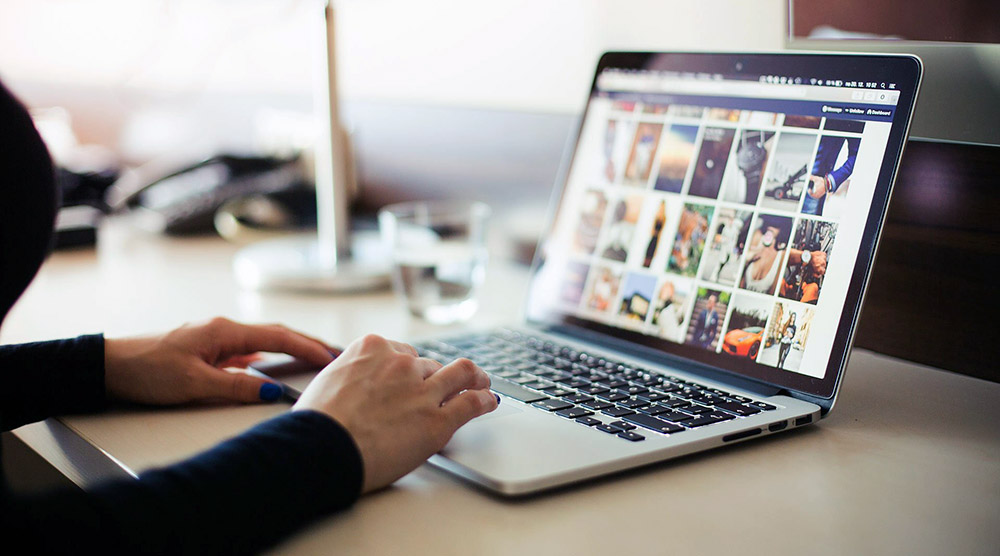
Признаки повреждения JPG-файла
JPEG (JPG) – наиболее распространённый формат для сохранения фотографий и разнообразных картинок. При повреждении этих файлов они уже не будут нормально открываться даже для обычного просмотра. Также нередко при попытке открыть дефектную фотографию пользователь сталкивается с существенными искажениями.
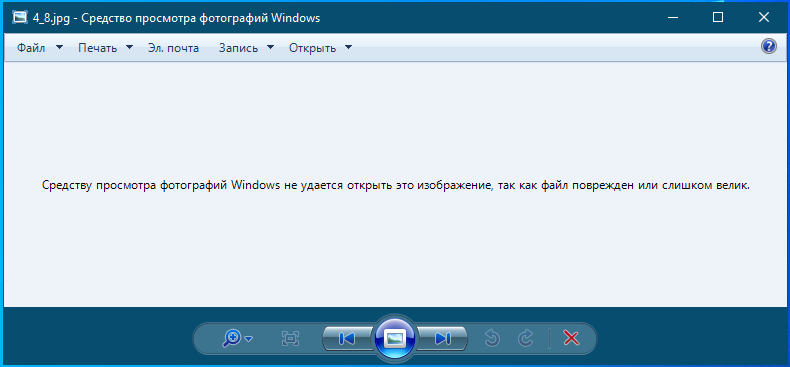
Однако, чаще всего проблема выражается в невозможности нормально просмотреть изображение и появлении соответствующего сообщения на экране.
К счастью, существует несколько способов восстановить повреждённый JPG-файл посредством простой настройки, онлайн-сервисов или специализированных программ.
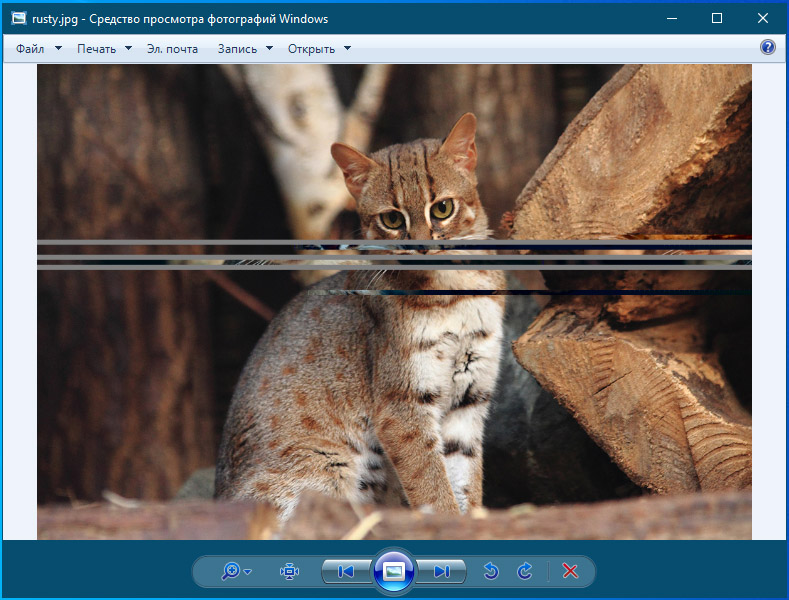
Простейшие меры
Непосредственно перед применением серьёзных мер рекомендуется провести базовые операции, которые нередко помогают восстановить повреждённое изображение:
- через контекстное меню правой кнопки мыши изменить расширение файла с .jpeg на .jpg (или наоборот);
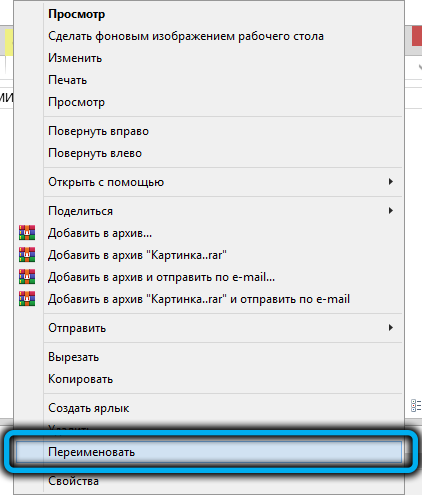
- использовать другую программу для открытия файла, который неправильно открывался в стандартном средстве просмотра фотографий;
- перенести изображение в установленные на компьютере средства редактирования (сохранив его после этого в ином формате);
- попытаться открыть файл через стандартный браузер.
Если повреждения файла серьёзные, описанные выше методики вряд ли окажутся действенными. В этом случае придётся использовать специальные средства и утилиты.
Восстановление JPG-файлов через онлайн-сервисы
В интернете можно найти много сервисов, создатели которых обещают успешное исправление повреждённых JPG-файлов. Тем не менее, наиболее надёжным и работоспособным вариантом считается сайт officerecovery.com, на котором расположена веб-утилита PixRecovery.
При использовании этого сервиса стоит подготовиться к тому, что он является платным. Бесплатный функционал также доступен, однако в этом случае поверх восстановленного снимка будут нанесены крупные водяные знаки. При оплате программы этот недостаток исчезает.
Тем не менее, сервис действительно оказывается полезен. С его помощью пользователи могут определить, поддаётся ли вообще восстановлению конкретный файл, причём делается всё максимально быстро, без необходимости устанавливать дополнительные программы.
Алгоритм работы с утилитой:
- Открыть страницу https://online.officerecovery.com/ru/pixrecovery/.
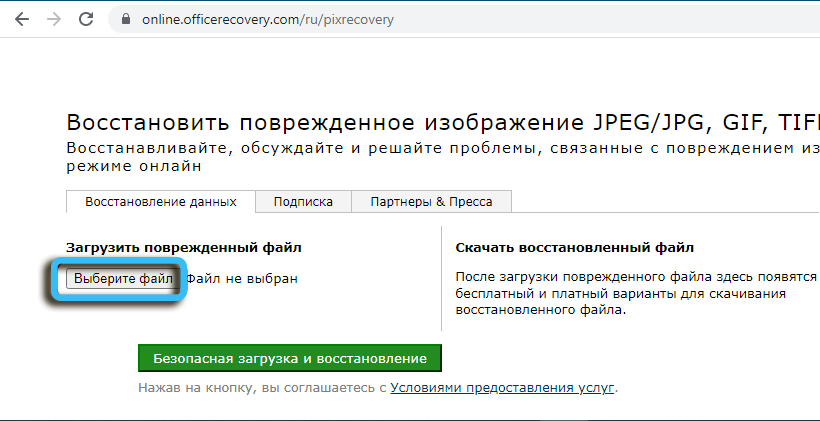
- В соответствующем меню указать путь к интересующему файлу, после чего нажать на пункт «Безопасная загрузка и восстановление».
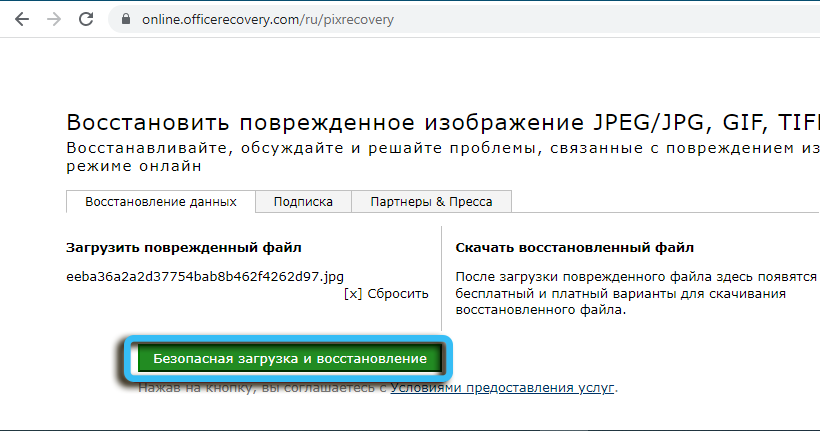
- Дождаться выполнения операции и нажать на кнопку «Получить восстановленный файл», чтобы загрузить фотографию на компьютер.
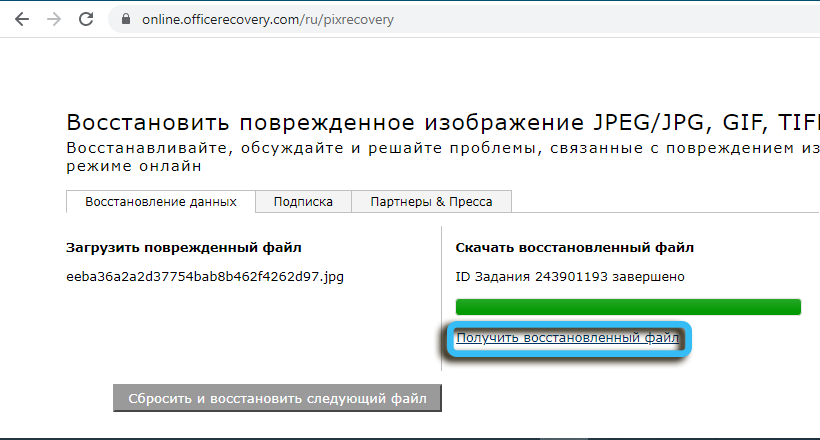
Если в конечном итоге удалось получить восстановленную фотографию с водяным знаком, стоит уже подумать о более серьёзном подходе для сохранения качественного чистого изображения.
Восстановление с использованием командной строки
В ряде случаев восстановить повреждённый файл можно встроенными средствами, запускаемыми через командную строку. Однако, данная методика подойдёт только в случаях незначительных повреждений.
Порядок действий:
- Нажать кнопку «Пуск» и в строке поиска ввести CMD для поиска командной строки. Нажать клавишу Enter.
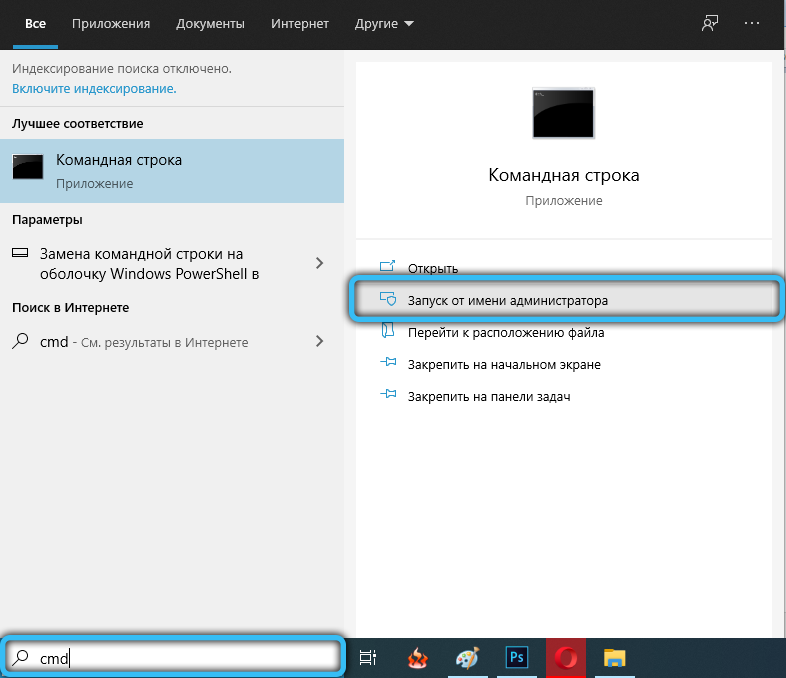
- В командную строку ввести sfc/scannow, после чего подтвердить операцию клавишей Enter.
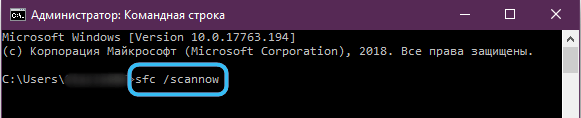
- В течение некоторого времени система будет сканировать данные. При обнаружении повреждений она автоматически запустит восстановление.
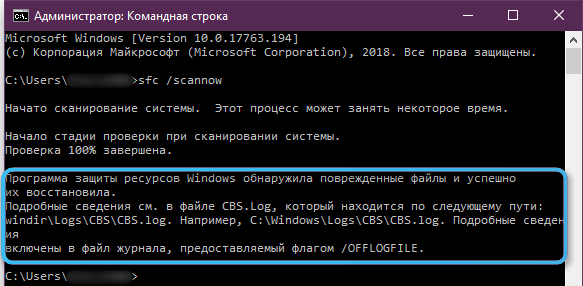
Чтобы завершить операцию и проверить состояние данных, необходимо перезагрузить компьютер.
Популярные программы для работы с JPG-файлами
Наиболее эффективным способом восстановления повреждённых JPG-файлов представляется использование специализированного программного обеспечения. Существует много программ, способных работать с изображениями и исправлять различные повреждения. Ниже рассмотрим наиболее популярные решения.
JPEGfix
Бесплатная утилита для восстановления повреждённых JPG-файлов. Подойдёт как для полностью не открывающихся данных, так и для элементов с артефактами или искажениями.
Использование программы сводится к выполнению следующего алгоритма:
- Открыть программу и перейти в меню «Main».
- Нажать кнопку «Load Jpeg», после чего указать путь к повреждённому файлу на компьютере.
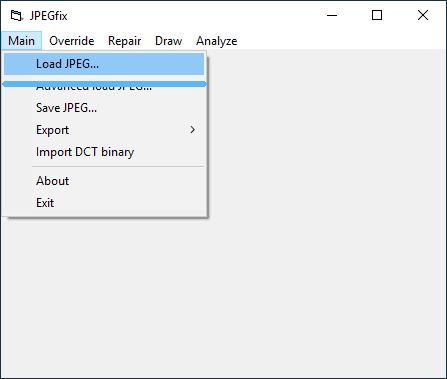
- Утилита автоматически попытается восстановить данные. И если ей это удастся, перед пользователем сразу же откроется изображение.
- Останется только сохранить новый файл через меню «Main».
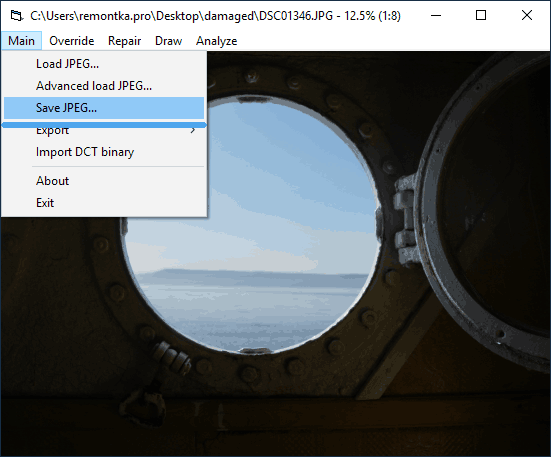
В некоторых случаях процесс восстановления и устранения разного рода артефактов подразумевает использование дополнительных средств. Различные полезные инструменты можно найти в разделе «Repair».
EaseUS Data Recovery Wizard
Действительно продвинутый и многофункциональный инструмент для работы с различными файлами. Помогает избавляться от артефактов, искажений и различных повреждений после восстановления данных. Поддерживает практически все популярные форматы, включая документы Word, Excel, PowerPoint, фотографии, видеоролики и т. д.
Система способна исправлять даже сильно испорченные файлы, при этом работая одновременно с несколькими элементами. Такой подход позволяет существенно ускорить процесс восстановления, если повреждённым оказался большой объём данных.
Порядок работы:
- Загрузить и установить на компьютер программу EaseUS Data Recovery Wizard.
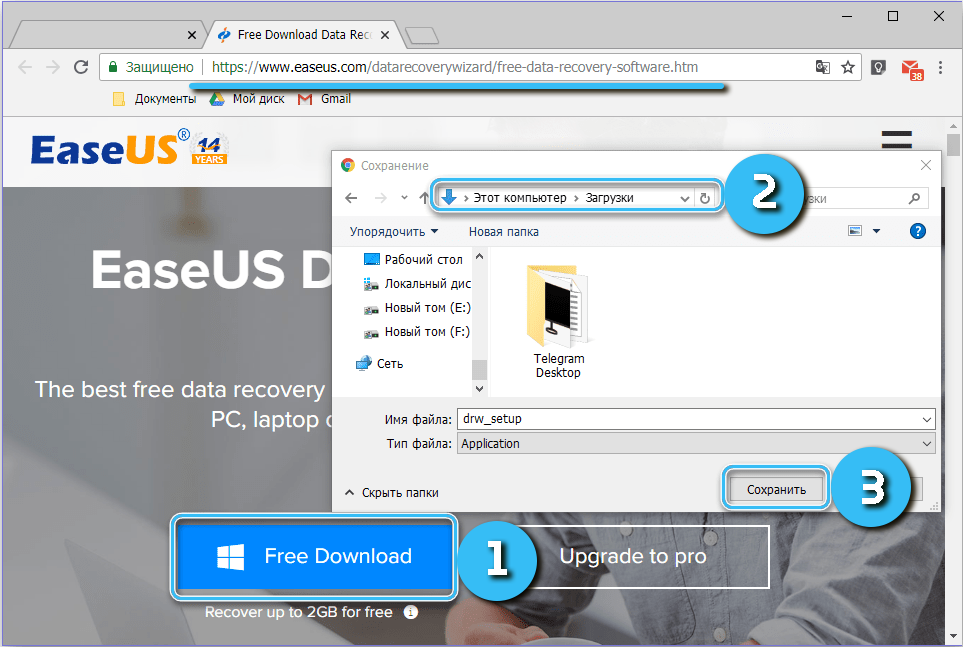
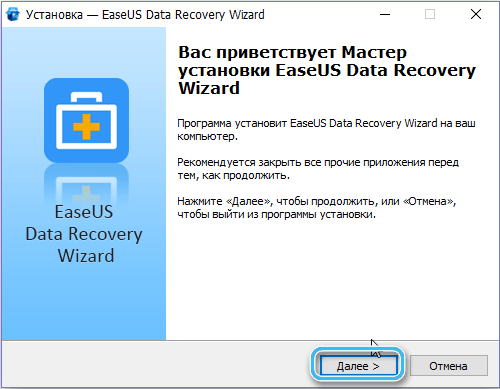
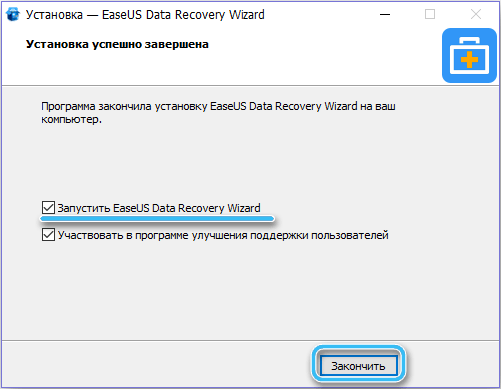
- При помощи встроенных инструментов приложения отыскать потерянные данные.
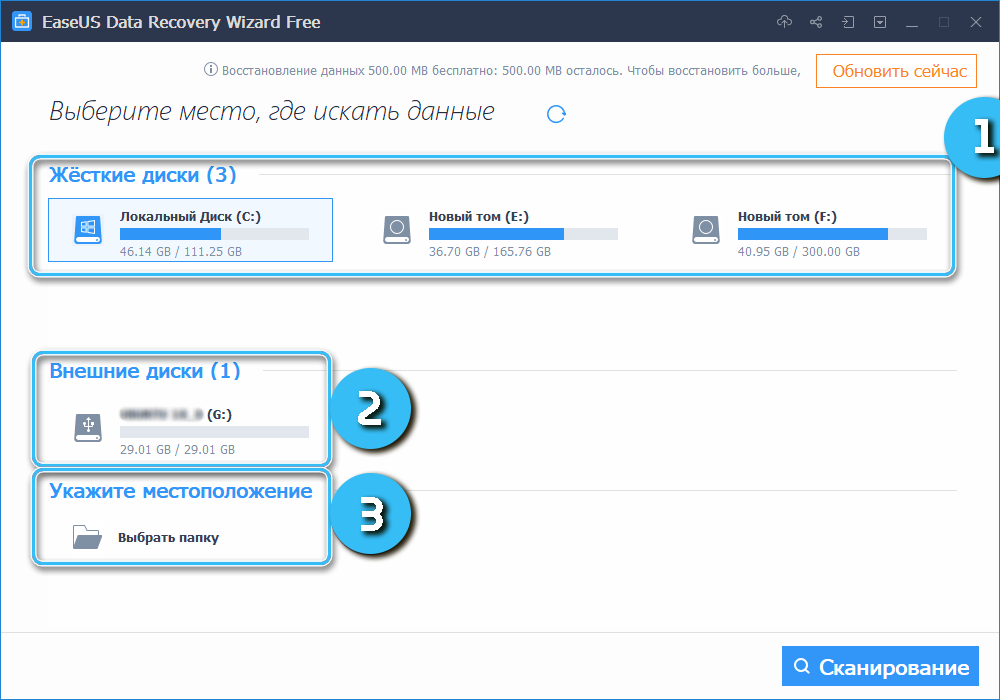
- Нажать кнопку «Сканировать».
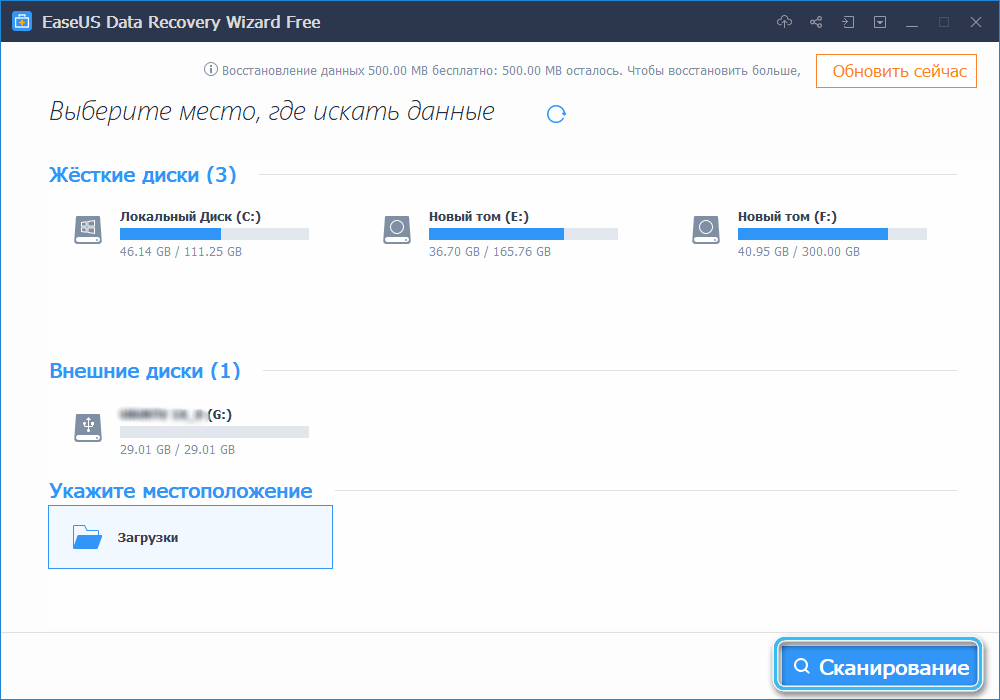
- По завершению сканирования в окне можно будет увидеть нужные файлы. Надо выбрать соответствующие элементы и нажать на кнопку «Восстановить».
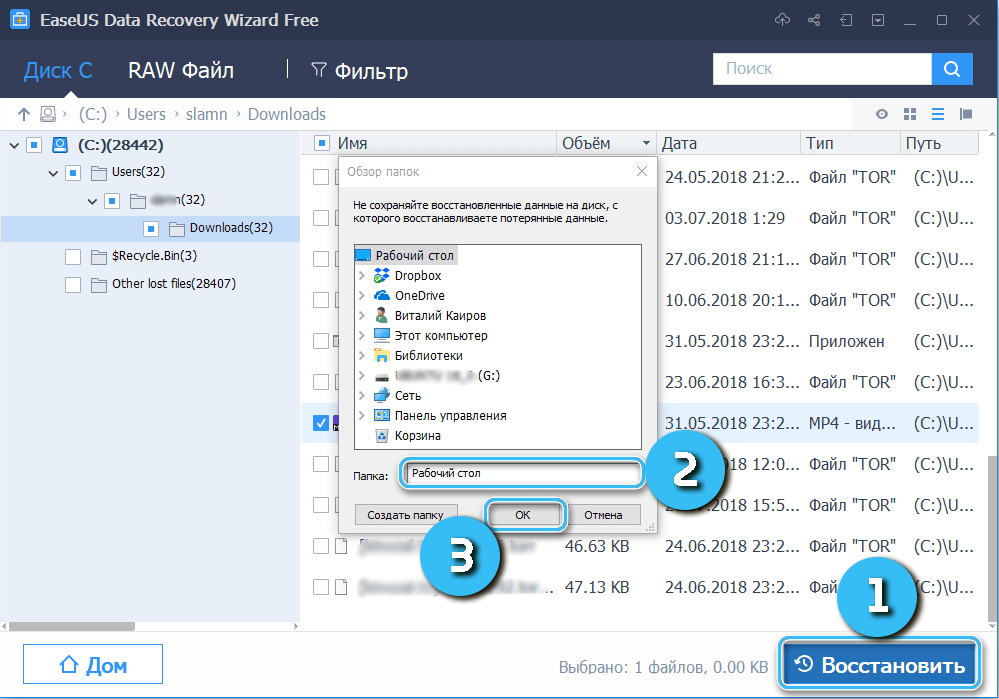
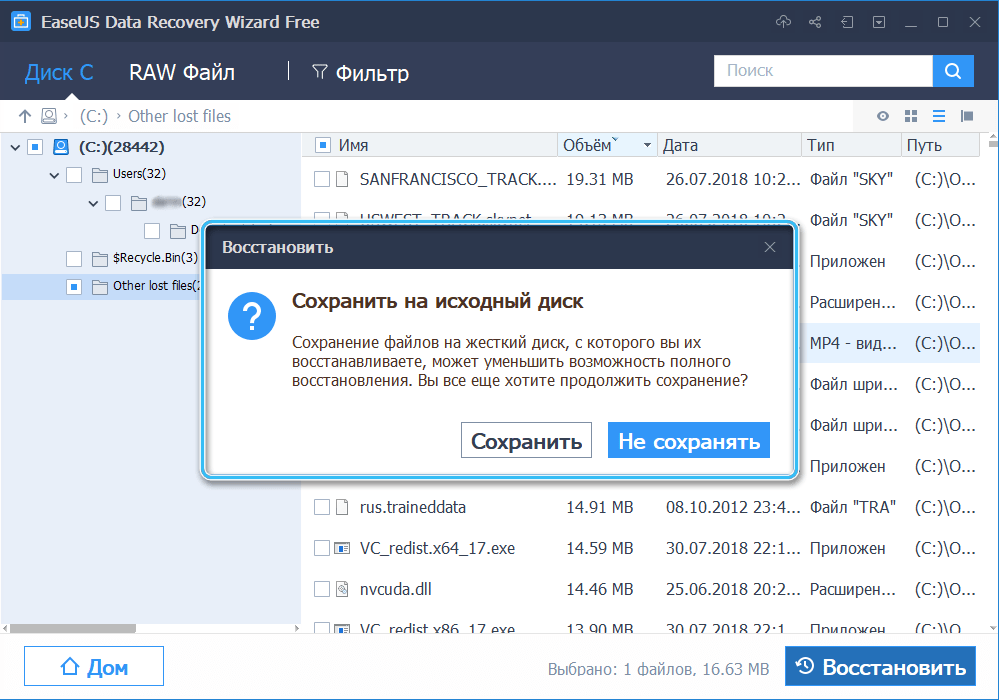
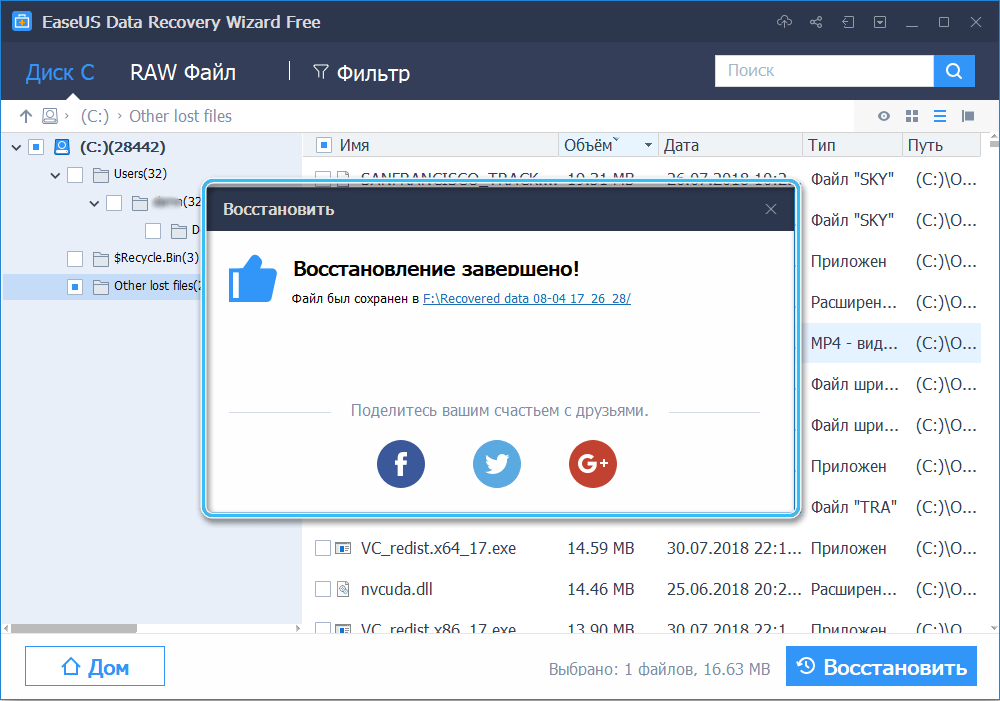
Стоит отметить, что для предотвращения повторного повреждения данных не рекомендуется сохранять восстановленные файлы на тот же диск, который сканировался в процессе работы.
FoneLab Data Retriever
Не менее эффективной оказывается программа FoneLab Data Retriever, гарантирующая высокую вероятность успешного восстановления удаленных или повреждённых файлов даже из пустой корзины без использования резервного копирования системы.
Программа стабильно работает со всеми популярными форматами, включая JPG, TIF / TIFF, PNG, BMP, GIF, PSD, CRW и др.
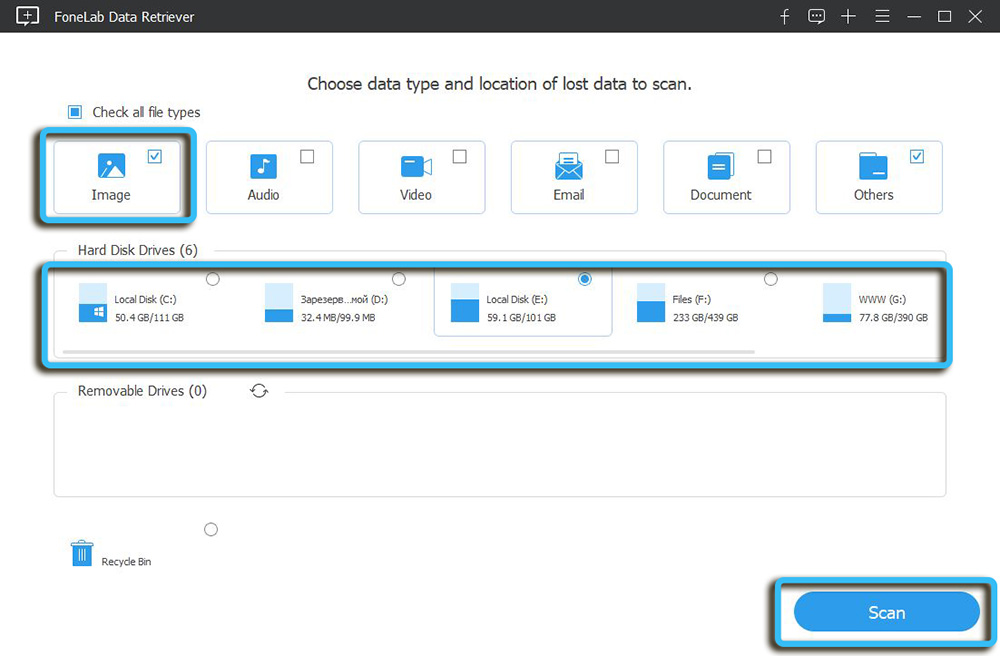
Процесс начинается с автоматического сканирования системы на предмет удалённых файлов, после чего пользователь может запустить восстановление интересующих элементов. Причём всегда доступен предварительный просмотр JPEG перед восстановлением. Так удастся отсеять всё ненужное.
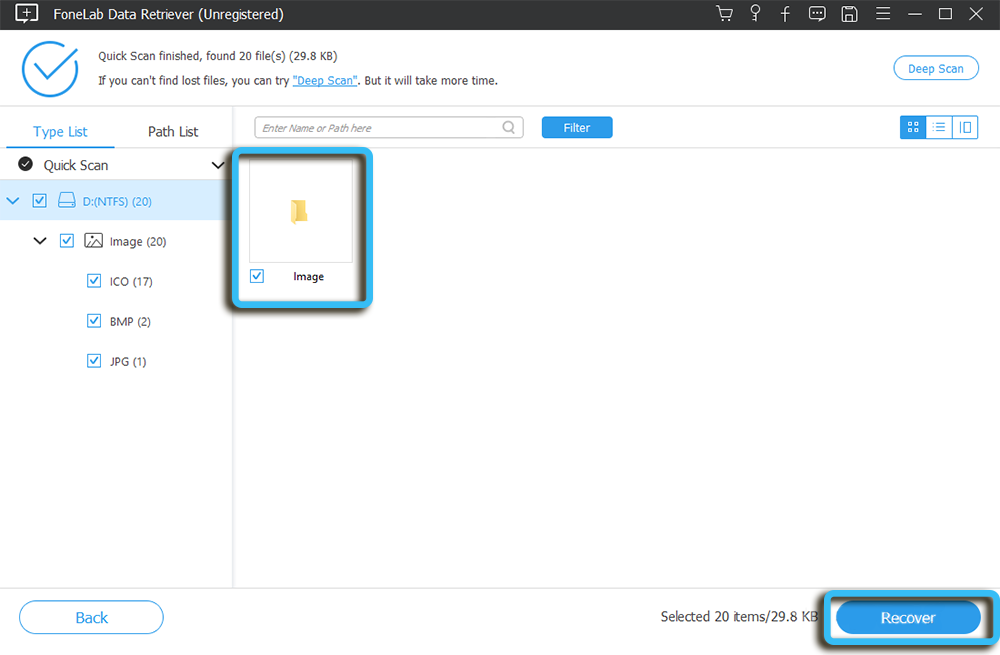
На выбор пользователя представлен «Глубокий анализ» и «Быстрое сканирование» на конкретных дисках. Они отличаются временными затратами, а также показателями эффективности обнаружения удалённых файлов.
Содержание
- Программы для восстановления поврежденных фото
- RS File Repair
- Hetman File Repair
- Picture Doctor
- PixRecovery
- JPEG Recovery
- Можно ли восстановить поврежденное фото и как это сделать
- Возможно ли восстановление испорченных файлов jpg
- Какие способы существуют
- Программы для восстановления
- Recuva
- JPEGfix
- JPEGsnoop
- Hetman File Repair
- JPEG Recovery Pro
- Онлайн-способы
- Полезное видео
- Заключение
- Дело техники: восстановление повреждённых файлов различных форматов
- ⇡#Восстановление документов Microsoft Office
- ⇡#Восстановление аудио- и видеофайлов
- ⇡#Восстановление изображений
- ⇡#Восстановление PDF-документов
- ⇡#Восстановление почтовых баз Microsoft Outlook
- ⇡#Восстановление файлов прочих форматов
- Как восстановить поврежденные файлы JPEG
- Что представляет собой формат JPG
- Способы восстановления JPG-файлов
- PhotoRec
- PhotoRescue
- Comfy Photo Recovery
- «Ремонт» поврежденных JPG-изображений
- JPEGfix
- Онлайн-сервис и утилита PixRecovery
- JPEG Recovery
- JPEG Ripper
Программы для восстановления поврежденных фото
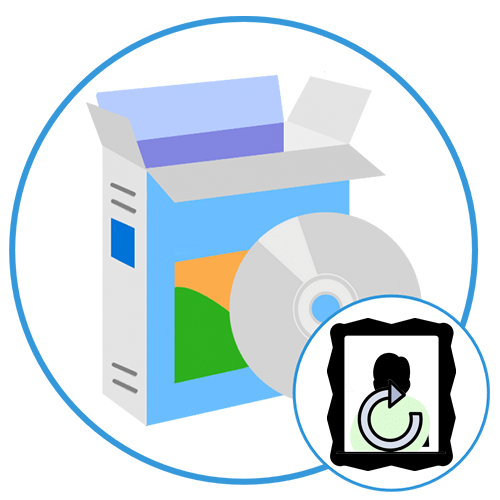
Если фотография перестала открываться, а система выдает ошибку, вполне вероятно, что повредился файл, хранящий данные об изображении. Однако это еще не значит, что его нельзя восстановить, ведь существуют специальные приложения для этих целей.
RS File Repair
Первая программа, которую мы рассмотрим в этой статье, является отличным вариантом для рядовых пользователей. Удобный Мастер восстановления позволяет «починить» любые поврежденные изображение в несколько шагов даже тем, кто впервые запустил приложение и не разбирается в его функциональности. Есть и расширенный режим, подходящий для продвинутых юзеров и включающий в себя два метода работы: «Анализ» и «Исследование». Первый представляет собой поверхностную проверку фотографии, а второй — более тщательную, занимающую больше времени.

Независимо от того, какой режим был выбран, после анализа файлов предлагается воспользоваться функцией «Починить» в навигационном меню приложения. Стоит отметить наличие блока предварительного просмотра с простыми инструментами редактирования (масштабирование, поворот, обрезка). RS File Repair полностью переведен на русский язык и оснащен подробной документацией, но требует покупки лицензии.
Hetman File Repair
Hetman File Repair — удобное решение для быстрого восстановления поврежденных графических файлов. Отлично подходит во всех случаях, когда возникают какие-либо сбои с изображениями: перестают открываться, выдают ошибку, отображаются с искажениями или в миниатюрном размере. Алгоритм программы сканирует внутреннюю структуру файла и эффективно выявляет проблемы в ней, после чего успешно исправляет их. Сами разработчики заявляют, что лучше всего использовать File Repair после неудачного восстановления данных, вирусной атаки или сбоев файловой системы жесткого диска либо другого носителя.
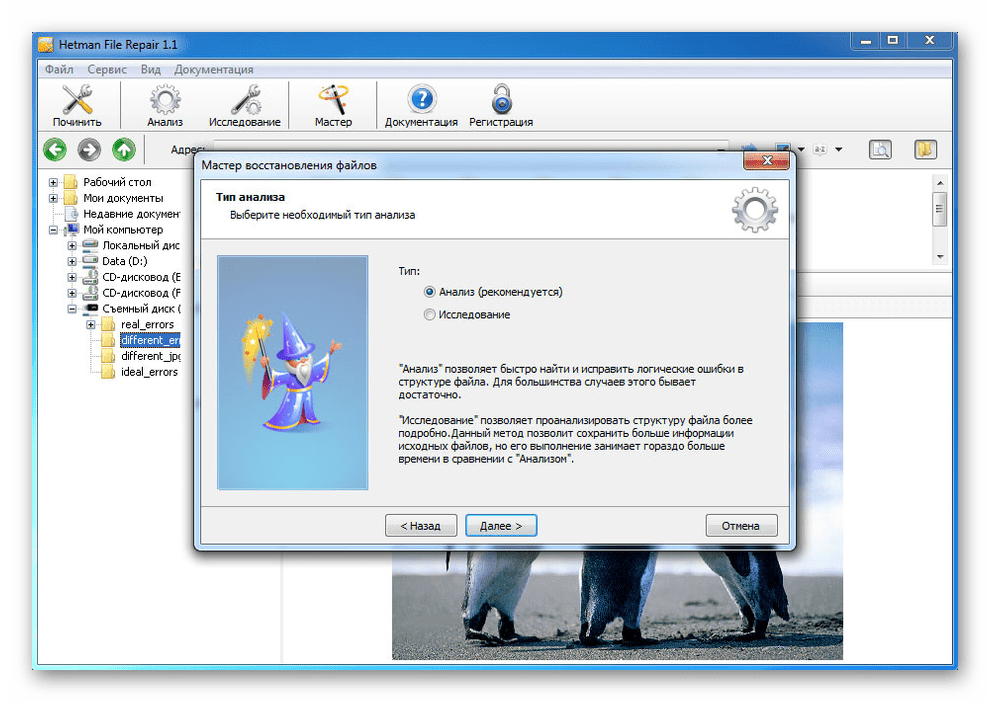
Поддерживаются следующие форматы: JPEG, JFIF, TIFF, FAX, G3, G4, PNG, BMP, DIB и RLE. Если файл сжат, допускаются следующие алгоритмы: LZW, PackBit, CCITT, 1D 2, Group 3 Fax 3, Group 4 Fax и LZ77. Как и в предыдущем случае, предусмотрен удобный блок предварительного просмотра. Перед сохранением пользователь может ознакомиться с изображением как в графическом формате, так и в шестнадцатеричном. Рассматриваемый софт является платным, в России его стоимость составляет 999 рублей. Ознакомительная версия позволяет изучить возможности Hetman File Repair без сохранения восстановленного файла на компьютер.
Picture Doctor
Picture Doctor — еще один платный софт, работающий с поврежденными файлами изображений в форматах JPEG и PSD. При этом восстановленные фотографии будут сохранены на компьютер в виде BMP. Максимально простой интерфейс ориентирован на начинающих пользователей, которые могут просто запустить утилиту и работать с ней без инструкции, ведь ее рабочее пространство оснащено только самым необходимым.
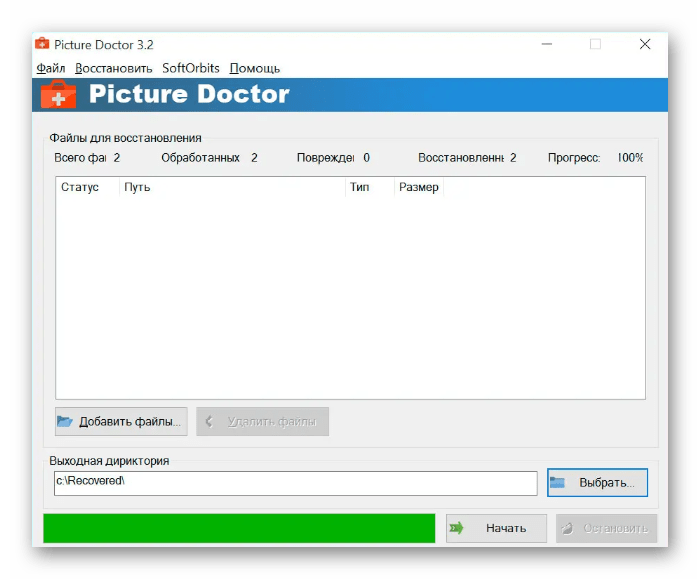
Поддерживается обработка объектов в пакетном режиме. Нельзя не отметить продвинутые алгоритмы для формата PSD. Приложение восстанавливает не только оригинальный размер и цветовую палитру самой картинки, но и возвращает слои для дальнейшей обработки в Adobe Photoshop. Picture Doctor является платным решением, однако есть бесплатная демо-версия. Поскольку разработкой занимается команда российских разработчиков, интерфейс сделан на русском языке.
PixRecovery
PixRecovery тоже ориентирована на начинающих пользователей, ведь в ней предусмотрен подробный Мастер «починки» с пошаговой настройкой параметров. Поддерживаются следующие форматы: JPEG, GIF, BMP, TIFF, PNG и RAW. Восстановленный файл можно сохранить либо в расширении BMP, либо в исходном на выбор пользователя. Что касается формата RAW (фотографии с цифровых камер), поддерживаются все современные устройства от известных производителей: Sony, Canon, Kodak, Nikon, Panasonic, Epson и др.
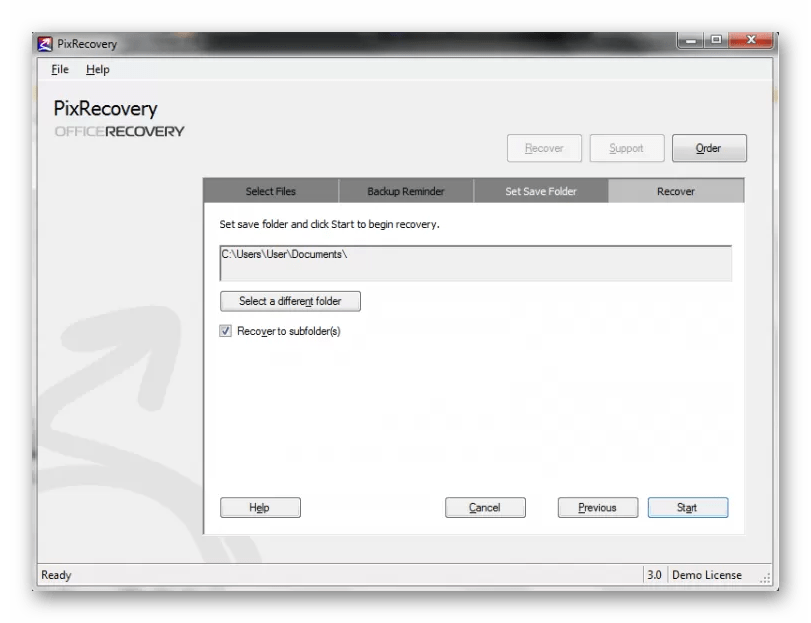
Восстановление происходит в четыре этапа: выбор исходных файлов, создание резервных копий, указание выходной директории и, собственно, процесс восстановления. Если сложно разобраться с принципами работы PixRecovery, можно воспользоваться подробным руководством от разработчиков. Однако оно, как и весь интерфейс приложения, написано на английском языке. Программа распространяется на платной основе, но есть ознакомительная версия с ограниченной функциональностью.
JPEG Recovery
Как понятно из названия, это решение работает только с файлами формата JPEG. Достаточно выбрать папку, в которой содержатся искомые фотографии, и нажать «Scan», после чего они появятся в рабочем окне. Пользователь может ознакомиться с миниатюрами и выбрать те, которые нужно «починить». Выходные параметры позволяют указать префикс для сохраняемых объектов и выбрать путь их сохранения.
Нельзя не отметить встроенный редактор, предназначенный для «запущенных» случаев. Если автоматические алгоритмы приложения не справляются, можно обработать изображение вручную: указать контрольные точки, удалить или вставить пиксели между ними, масштабировать картинку для выделения каждого пикселя и т. д. В настройках устанавливается подходящее расширение: JPG, CRW, CR2, NEF, PEF, RAF, X3F, ORF, SRF, MRW, DCR, THM, JPE, K25 и DNG. Для работы с другими форматами JPEG Recovery не подходит.
Несмотря на отсутствие русскоязычного интерфейса, программа отлично подойдет даже для начинающих пользователей, ведь вся процедура выполняется на интуитивном уровне. Распространяется она на платной основе, имеет довольно внушительный ценник, поэтому подойдет не для всех.
Мы рассмотрели лучшие программы, позволяющие легко восстановить поврежденные файлы изображений. Довольно сложно найти эффективное и бесплатное решение этой задачи, но к счастью у всех есть демо-версия для разовых нужд.
Помимо этой статьи, на сайте еще 12256 инструкций.
Добавьте сайт Lumpics.ru в закладки (CTRL+D) и мы точно еще пригодимся вам.
Отблагодарите автора, поделитесь статьей в социальных сетях.
Источник
Можно ли восстановить поврежденное фото и как это сделать
Цифровые носители могут хранить терабайты данных, в том числе графические изображения. Но наряду с явными преимуществами в лице компактности и универсальности, флешки, карты памяти и жёсткие диски имеют существенные недостатки.
Подобные устройства имеют низкий уровень износоустойчивости. С каждой новой перезаписью увеличивается риск отказа ячеек памяти. При активном использовании фактический объём постепенно уменьшается. А вместе с тем данные, которые находились на повреждённых ячейках, перестают читаться.
В статье расскажем, как восстановить поврежденные фотографии.
Возможно ли восстановление испорченных файлов jpg
Для начала необходимо уточнить, какого рода повреждения получил цифровой носитель. Если речь идёт о физическом воздействии: вода, падение и т.п., то вероятность восстановления данных минимальна. В доброй половине случаев повреждённые чипы реанимировать нельзя.
Если же флешка активно использовалась, и хранящаяся на ней информация стала недоступной, то шансы на спасение данных есть. Главное, подобрать толковое программное обеспечение. Благо последнего более чем достаточно на просторах Сети.
Не так критично, когда именно данные были потеряны: день, месяц или год назад. Здесь важна именно неприкосновенность ячеек памяти. С каждой последующей записью шансы на восстановления старой информации падают.
Какие способы существуют
Программы такого плана можно условно разделить на две категории. Первая относится к восстановлению файлов в целом. То есть когда пользователь по неосторожности или в силу других причин удалил фотографию и ему требуется вернуть изображение в первозданном виде.
Другая категория ПО направлена на реанимацию повреждённых файлов: удаление артефактов, проблемы с неполной загрузкой фото, ошибка «Не удалось открыть изображение» и т.п.
Программы для восстановления
На просторах интернета можно найти как платные, так и бесплатные решения. При этом в ряде случаев первые не всегда оказываются лучше вторых. Поэтому предпочтение лучше отдать проверенным вариантам от авторитетных разработчиков.
Recuva
Это один из самых востребованных инструментов для восстановления данных с цифровых носителей. Программа позволяет реанимировать практически любую потерянную информацию и фотографии в том числе. Утилита поддерживает файловые системы FAT и NTFS.
Recuva может похвастаться дружелюбным интерфейсом, который полностью переведён на русский язык, сравнительно быстрой обработкой данных и высоким процентом успешной реанимации оных. Программа распространяется по условно-бесплатной лицензии и не обременена рекламными баннерами.
После скачивания, установки и запуска утилиты откроется мастер-помощник. В окне «Тип файлов» ставим маячок на категории «Картинки». Далее необходимо указать, где именно были размещены файлы: карта памяти, отдельные папки или корзина. Конкретное расположение можно обозначить, нажав на клавишу «Обзор».
Если цифровой носитель активно использовался, то в следующем окне следует поставить галочку в строке «Включить углублённый анализ». При этом процесс поиска повреждённых файлов заметно затянется, но шансы на обнаружение потерянных данных увеличатся.
Процедура занимает порядка 5 минут на флешках объёмом 12-16 Гб. На поиск информации с жёстких дисков формата HDD уйдёт гораздо больше времени. Далее утилита представит список всех найденных файлов. Напротив каждого будет свой маячок: красный, жёлтый или зелёный.
Шансы на восстановления изображений с красными маркерами крайне малы, тогда как зелёные фотографии можно реанимировать практически без потерь. Отмечаем галочками нужные файлы и жмём на кнопку «Восстановить».
Нельзя сохранять информацию на том носителе, с которого происходит реанимация. Файлы в этом случае могут быть безвозвратно потеряны.
Разработчик предлагает продукт в двух вариантах – бесплатный и коммерческий. Последний имеет аналогичный функционал для восстановления файлов с той лишь разницей, что пользователь получает автоматические обновления, отзывчивую техподдержку и возможность подключать виртуальные диски.
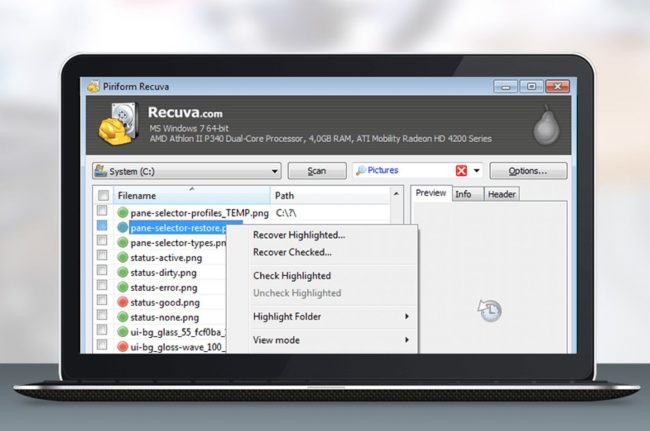
JPEGfix
Утилита распространяется совершенно бесплатно. При этом баннеры, всплывающие окна и прочая реклама не появляются. Программа позволяет реанимировать фотографии с артефактами или при появлении ошибки «Невозможно открыть изображение».
JPEGfix не переведён на русский язык, но максимально упрощённый и интуитивно понятный интерфейс отчасти нивелирует незнание английского.
Восстановление фотографий:
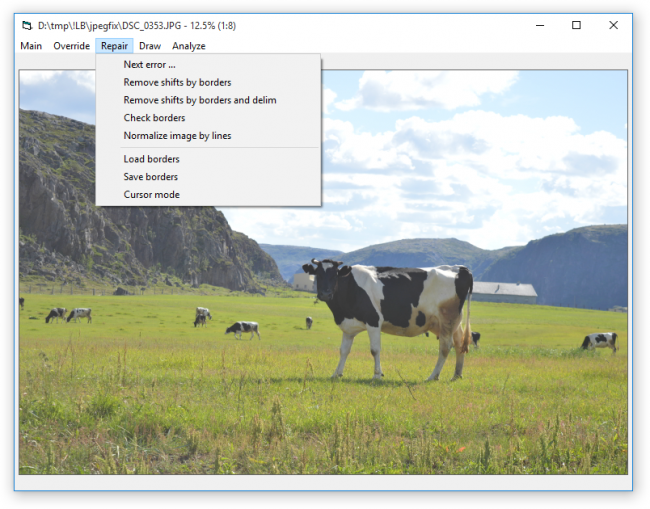
Утилита также позволяет конвертировать файл в другие графические форматы: PNG, BMP и прочие.
JPEGsnoop
Программа разработана силами энтузиастов портала Github и распространяется бесплатно. Утилита не нуждается в установке и работает в портативном режиме. После скачивания достаточно распаковать архив на жёстком диске и запустить исполняемый файл.
Восстановление битых фотографий:
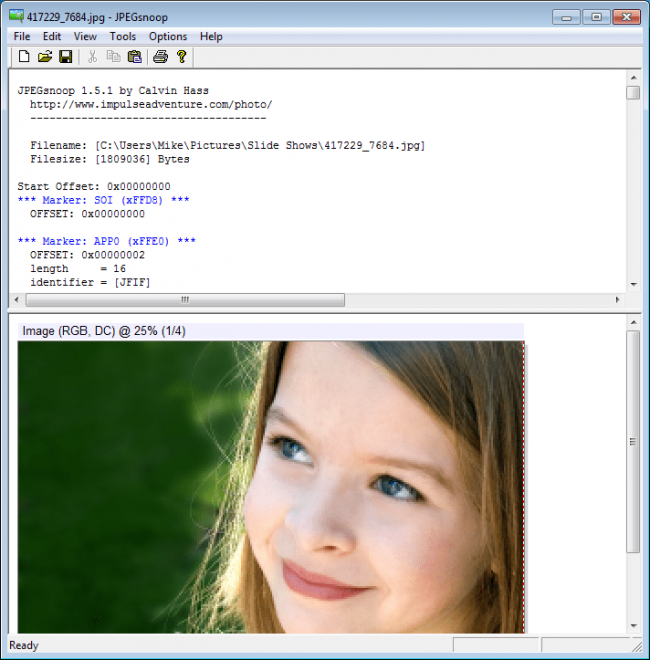
В сложных случаях (сильные артефакты, полосы, сбитая цветовая гамма) процедуру можно повторить.
Hetman File Repair
Это серьёзный инструмент для восстановления сильно повреждённых графических файлов. Утилита платная, но разработчик предлагает для ознакомления воспользоваться триальной версией. Функционал последней ничем не ограничен, но результат будет маркироваться водяными знаками. После покупки они исчезнут.
Программа стартует с англоязычной локализацией: переходим в раздел Service, выбираем пункт Language и выставляем Russian. Интерфейс утилиты поделён на две части. Слева можно увидеть дерево вложенных папок, а справа расположена рабочая область.
Hetman File Repair восстанавливает («исправляет») файлы, поврежденные неудачной попыткой восстановления, вирусной атакой, сбоем электропитания, сбоем программного или аппаратного обеспечения.
Восстановление фотографий:
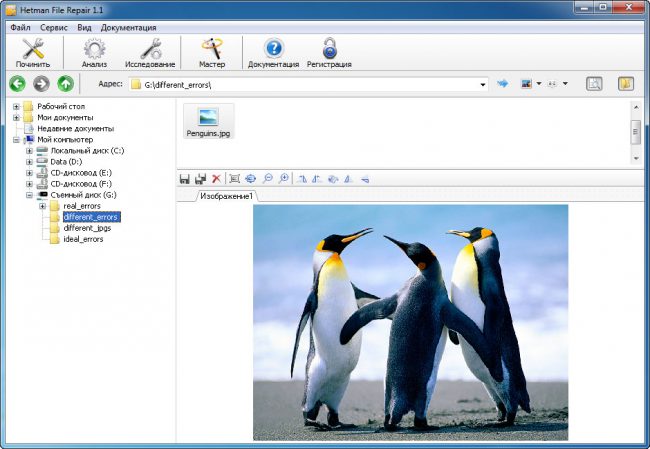
Посредством более продвинутого инструмента «Исследование» можно провести глубокий анализ источника. Это займёт гораздо больше времени, но шансы на восстановление увеличатся.
JPEG Recovery Pro
Это также платное и достаточно продуктивное решения для реанимации графических файлов. Отсутствие русскоязычной локализации компенсируется понятным и удобным интерфейсом. Бесплатная версия для ознакомления не ограничена по функционалу, но изображение на выходе будет с водяными знаками.
Восстановление фотографий:
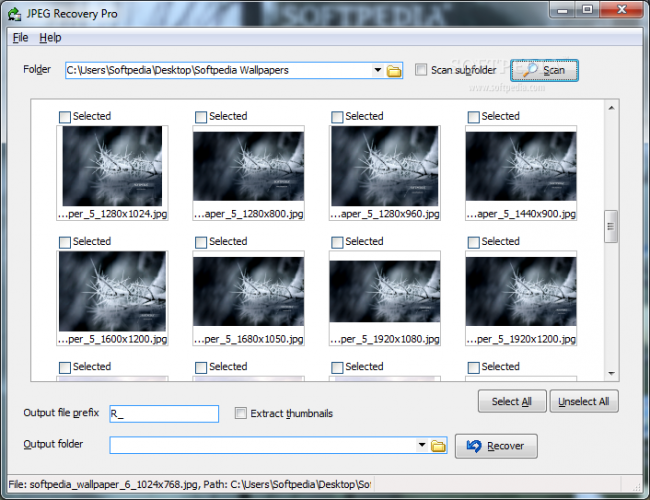
Разработчик регулярно обновляет программу, совершенствуя инструменты по восстановлению фотографий.
Онлайн-способы
В сети также можно найти ряд сервисов, посредством которых можно реанимировать фотоматериалы. Потребители оставляют массу положительных отзывов о пакете OfficeRecovery. Сервис работает полностью в автономном режиме и не требует от пользователя каких-либо системных ресурсов.
Восстановление фотографий онлайн:
Полезное видео
Что еще нужно знать о восстановлении фотографий, смотрите в видео:
Заключение
Проблему гораздо проще предупредить, чем разбираться с её последствиями. В каждой операционной системе есть функционал по резервному копированию данных. Указав папки, цифровые носители и период сохранения можно избежать головной боли с последующим восстановлением фотографий.
Источник
Дело техники: восстановление повреждённых файлов различных форматов
Причин, по которым на компьютере могут появиться испорченные файлы, — множество. Это могут быть ошибки в работе операционной системы и приложений, атаки вредоносного программного обеспечения или некорректные действия пользователя (типичный пример — извлечение флеш-накопителя в момент записи данных). Также к повреждению файлов могут приводить технические сбои в работе диска, внезапные отключения электропитания ПК, проблемы с сетью во время загрузки данных, неудачные попытки восстановления удалённой информации и прочие неприятности, самый простой способ оградиться от которых — вовремя создавать резервные копии файлов.
Если же у вас нет резервных копий, то на помощь могут прийти перечисленные ниже утилиты, позволяющие восстанавливать структуру повреждённых данных. Конечно, всецело уповать на подобного рода инструменты не стоит: вероятность восстановления испорченных файлов невелика и зависит от степени нанесённого урона, формата данных, а также прочих факторов. Тем не менее в некоторых случаях такие программы помогают получить хотя бы частичный доступ к той информации, которая хранилась в повреждённых файлах. А это лучше, чем ничего.
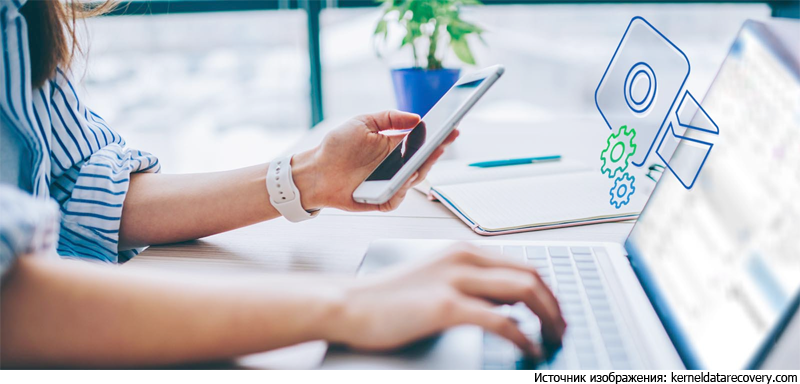
⇡#Восстановление документов Microsoft Office
Одна из самых распространённых ситуаций восстановления данных, с которыми сталкиваются пользователи, связана с «битыми» документами Word, Excel, PowerPoint. Попытаться восстановить их можно разными способами.
Самый простой и доступный метод предполагает использование штатных средств восстановления Microsoft Office, о существовании которых многие даже не догадываются. Порядок действий следующий:
1. В зависимости от типа повреждённого файла открываем текстовый редактор Word, табличный процессор Excel или приложение для подготовки презентаций PowerPoint.
2. В меню «Файл» выбираем пункт «Открыть».
3. В диалоговом окне «Открытие документа» находим нужный файл.
4. В выпадающем меню кнопки «Открыть» выбираем команду «Открыть и восстановить» и далее следуем подсказкам пакета офисных приложений.
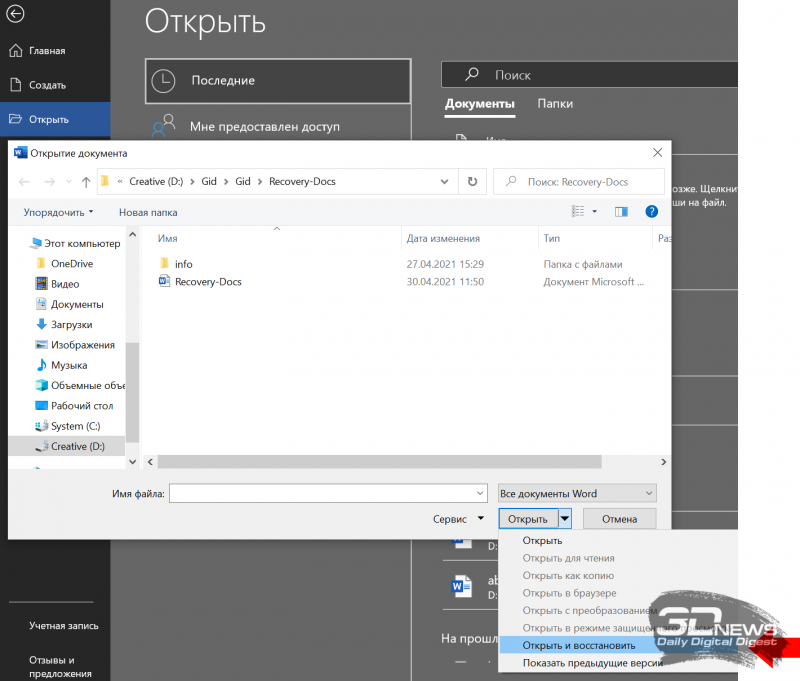
Если этот способ не сработает, можно попытаться извлечь из проблемного документа хотя бы текстовые данные. Для этого повторяем перечисленные выше операции, после чего в диалоговом окне «Открытие документа» указываем тип файла «Все файлы» и далее в выпадающем списке выбираем «Восстановление текста из любого файла».
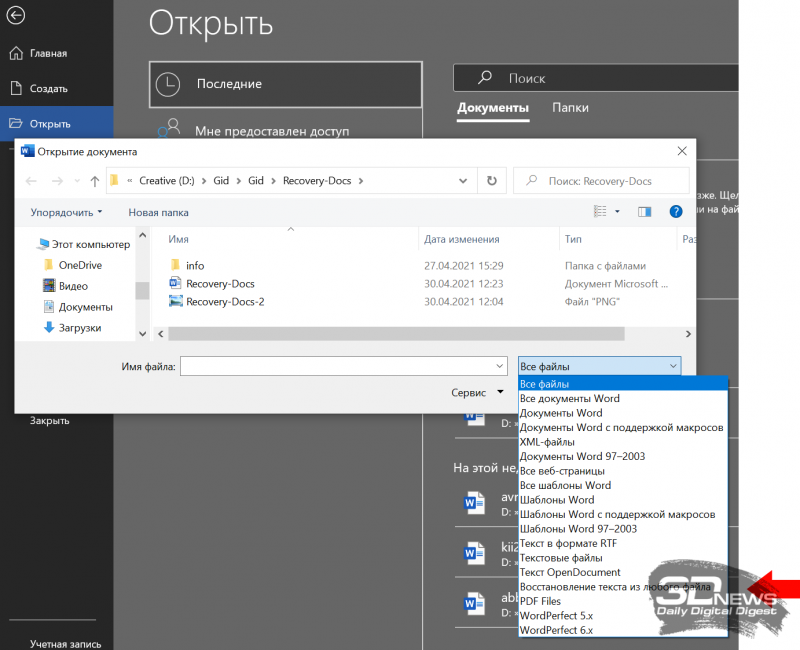

⇡#Восстановление аудио- и видеофайлов
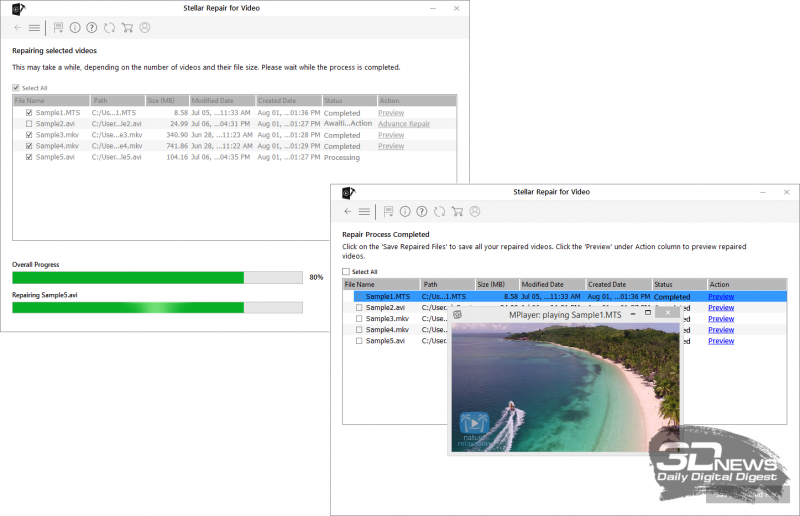
Можно сэкономить и воспользоваться бесплатными утилитами DivFix++ и Meteorite, доступными для Windows, Linux и macOS. Правда, функциональные возможности этих программ существенно ограничены: первая поддерживает работу только с файлами формата AVI, вторая — с MKV (Matroska). Наконец, можно обойтись без установки на компьютер сторонних продуктов. Для восстановления видео онлайн в глобальной сети имеется сервис Restore.Media, заточенный под восстановление медиаконтента как в автоматическом, так и в ручном режиме.
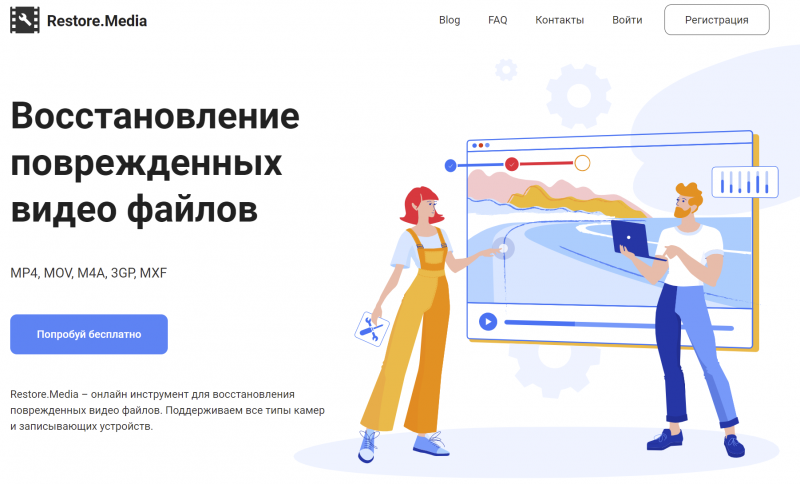
⇡#Восстановление изображений
Перед тем как приступать к ремонту графических файлов, первым делом необходимо определиться с форматом проблемного рисунка или фотографии. Если это JPEG, то добрую службу могут сослужить бесплатные программы JPEG Medic Viewer и JPEGfix. Первая представляет собой специализированное приложение для просмотра «битых» изображений с повреждёнными заголовками, вторая позволяет чинить JPEG-файлы и снабжена подробной инструкцией на русском языке. JPEGfix умеет проводить оценку пригодности файла к ремонту, позволяет сохранять обработанное изображение в формате JPEG или BMP, а также экспортировать рисунки и фотографии в растре YCbCr или в DCT-коэффициентах для обработки в других приложениях. Важно понимать, что программа JPEGfix не способна восстановить информацию, которая была уничтожена при сбое и не содержится в графическом файле. Если окончание файла было утрачено, утилита сможет привести к нормальному виду только начало. Если выпал большой фрагмент из средины — только связать начало и окончание. И так далее.

Искажение цвета, сдвиг и сбой декодирования типа «серый низ» — типичные повреждения, которые позволяет исправить утилита JPEGfix
В дополнение к JPEGfix (или в качестве альтернативы) можно использовать коммерческое приложение JPEG Recovery и онлайновый сервис JPEG Medic, тоже платный.
Для ремонта изображений прочих форматов пригодится программа PixRecovery ($49), помимо JPEG поддерживающая GIF, TIFF, BMP, PNG и RAW. Восстановление графических файлов Adobe Photoshop (PDD, PSD) можно доверить инструменту Recovery for Photoshop ($150). Если нет желания ставить сторонний софт, имеет смысл присмотреться к веб-сервису online.officerecovery.com/pixrecovery.
⇡#Восстановление PDF-документов
Если при восстановлении перечисленных выше файлов худо-бедно можно обойтись без финансовых трат, то с документами PDF такой фокус не пройдёт. Всё дело в том, что этот формат широко задействован в бизнес-среде, и разработчики ПО для восстановления данных не упускают возможности заработать на корпоративных пользователях. Неудивительно, что подобного рода приложений и сервисов в глобальной сети — вагон и маленькая тележка, и подходить к выбору подходящего решения нужно очень осторожно. Из заслуживающих доверия продуктов отметим Windows-инструменты Recovery Toolbox for PDF ($27), SysTools PDF Recovery ($29) и веб-сервис pdf.recoverytoolbox.com/online ($10 за ремонт одного файла). Понятно, что для восстановления больших объёмов данных и содержащих конфиденциальную информацию PDF-документов лучше всего использовать десктопные решения. Онлайновый сервис тоже имеет право на существование и может пригодиться для разовых случаев восстановления файлов. Важно также помнить, что перечисленные инструменты не способны обрабатывать зашифрованные и защищённые паролем PDF-документы.
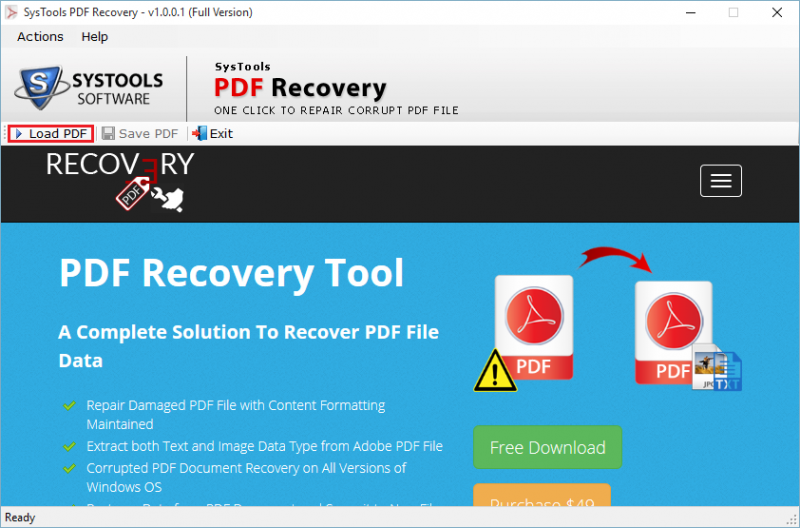
⇡#Восстановление почтовых баз Microsoft Outlook
Для решения этой задачи можно воспользоваться поставляемой в комплекте с Microsoft Outlook утилитой Inbox Repair Tool (исполняемый файл scanpst.exe). Она анализирует структуру повреждённого PST-файла и восстанавливает не только письма, но и контакты, напоминания, встречи, задачи, заметки, календарь, журнал и другие данные. На случай отката вносимых в почтовую базу изменений предусмотрена возможность создания резервной копии файла. Во избежание неприятностей советуем в обязательном порядке проверять, выставлена ли окне программы соответствующая галочка.
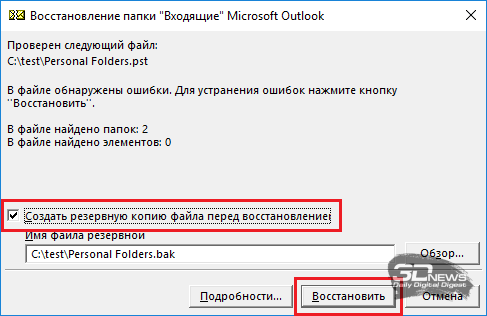
Если при запуске Microsoft Outlook сообщает о повреждении OST-файла, то ситуация с потерей данных менее драматична. Дело в том, что файл формата OST представляет собой синхронизированную копию почтового ящика (Exchange Server или IMAP), и все письма хранятся на сервере. Достаточно удалить с диска проблемный OST-файл и перезапустить Outlook — программа автоматически создаст почтовую базу и синхронизирует данные с сервером.
В случае серьёзных повреждений почтовых баз Microsoft Outlook придётся прибегнуть к программным решениям сторонних разработчиков, например PST File Recovery Tool (€99) или Recovery Toolbox for Outlook ($50). Возможности последнего приложения позволяют не только чинить PST/OST-файлы, в том числе старого формата Outlook 97-2003, но и экспортировать восстановленные данные в отдельные PST/EML/MSG/VCF/TXT-файлы. Поддерживается конвертирование OST в PST, а также работа с зашифрованными и защищёнными паролем почтовыми базами Microsoft Outlook.
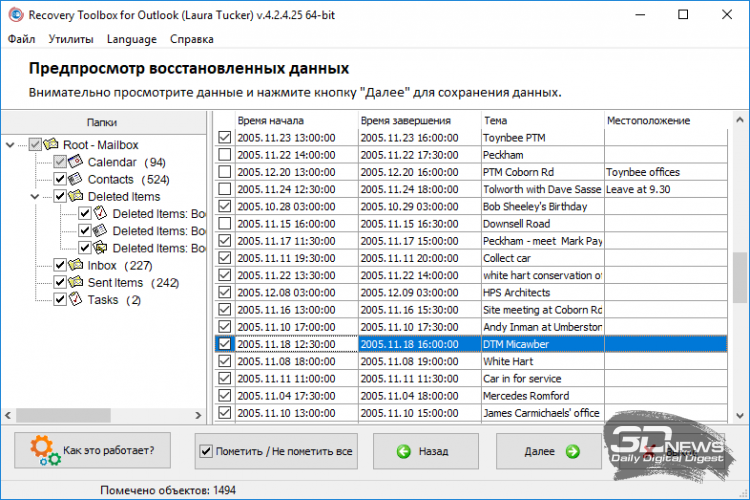
⇡#Восстановление файлов прочих форматов
На рынке программного обеспечения представлены четыре компании, специализирующиеся на решениях для восстановления повреждённых данных. Это американская Recoveronix, индийская Stellar Data Recovery, китайская DataNumen и российская Recovery Toolbox. На сайтах перечисленных разработчиков можно без труда отыскать инструменты для восстановления повреждённых файлов любых типов, будь то чертежи AutoCAD, архивы ZIP и RAR, дизайн-проекты CorelDraw, документы Microsoft Project, различные базы данных и прочие форматы. Практически все предлагаемые продукты платные, но иногда встречаются приятные исключения в виде демонстрационных версий, позволяющих оценить вероятность восстановления данных перед покупкой. В любом случае сэкономить вряд ли удастся. И чтобы в будущем не приходилось лишний раз тратиться, следует своевременно принимать превентивные меры и регулярно создавать резервные копии важных данных.
Источник
Как восстановить поврежденные файлы JPEG
Что представляет собой формат JPG
Формат графических файлов JPEG хорошо известен всем — именно он чаще всего используются для хранения цифровых фото на электронных носителях. Популярностью этот тип файлов пользуется потому, что картинки JPEG (JPG) при высоком качестве имеют относительно небольшие размеры. Однако их внутренняя структура очень сложна, во всяком случае, несравнимо сложнее, чем структура, например, файла BMP. Это объясняется тем, что jpg-файлы обрабатываются с помощью хитроумного алгоритма сжатия, который удаляет из них часть информации и оставляет только картинку и немного служебных данных.
Но у преимущества есть и обратная сторона — восстановить JPEG в случае «поломки» весьма непросто. Хотя все зависит от ее степени: к тому, что картинка перестанет отображаться, может привести и один измененный байт в заголовке. Если такую проблему еще можно решить, благодаря программам для восстановления JPEG, то в ряде случаев, когда изменения захватывают значительную часть файла — вернуть все назад куда сложнее, если вообще возможно.
Способы восстановления JPG-файлов
Существует два основных подхода к восстановлению файлов JPEG:
Первый вариант выручает, например, если фотоархив хранится на компакт-дисках, которые перестали читаться, или был случайно удален с карты памяти фотоаппарата. Второй — в случаях, когда доступ к jpg-файлам есть, но они не отображаются или не определяются как картинки. Такое бывает при неудачном копировании или, например, повреждении файлов троянскими программами-шифровальщиками.
Восстановление после удаления или повреждения носителя
PhotoRec

Бесплатное мультиплатформенное приложение от разработчика Christophe GRENIER, предназначенное для восстановления изображений с накопителей разных типов. Программа способна «вытягивать» картинки с носителя, даже если его файловая система разрушена. При восстановлении не производит запись в тот же раздел, с которого считывает, поэтому никогда не повредит какие-либо данные. Умеет собирать воедино разделенные на фрагменты файлы JPG-изображений.
PhotoRescue

Comfy Photo Recovery
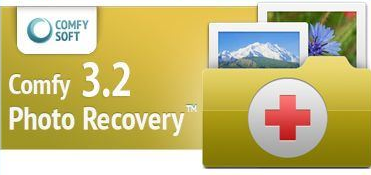
Платное средство восстановления удаленных графических данных. Работает практически с любыми типами носителей, Восстанавливает файлы после форматирования и удаления разделов диска. С разделом, в котором производит поиск, программа работает в режиме «только чтение», что защищает информацию от случайной перезаписи.
«Ремонт» поврежденных JPG-изображений
JPEGfix
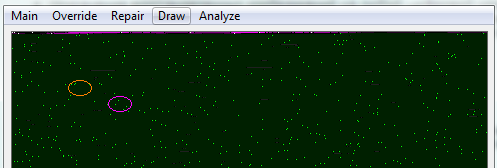
Многофункциональная бесплатная утилита для анализа и исправления испорченных (битых, зашифрованных) файлов JPG. Использует разные алгоритмы «ремонта», в зависимости от результатов анализа. Снабжена подробным справочным руководством по использованию на русском языке.
Онлайн-сервис и утилита PixRecovery
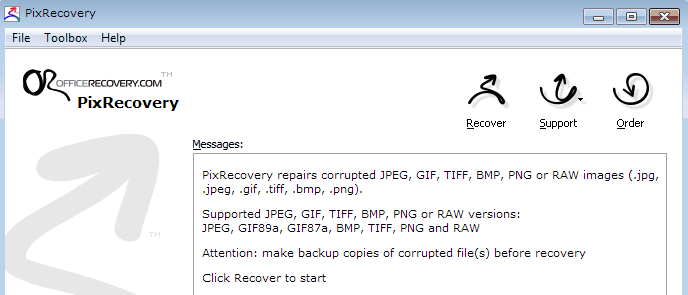
Веб-сервис восстановления поврежденных изображений. Бесплатно работает только в демо-версии, предлагая оценить, как будут выглядеть исправленные фото, поскольку накладывает на них свою рекламу. Возможности «ремонта» данных весьма скромны, справляется только с простыми дефектами.
Приложением PixRecovery можно пользоваться оффлайн, загрузив с одноименного сайта. Рекомендуется применять на копиях картинок, которые требуется восстановить.
JPEG Recovery
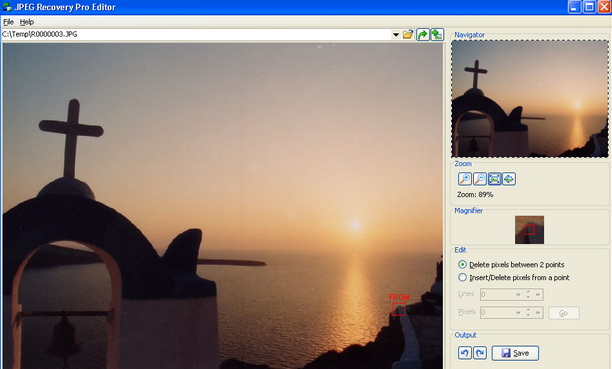
Программа для исправления цветовых дефектов и сдвигов в изображениях JPEG. Позволяет отредактировать фотографии, части которых находятся в разных файлах. Выпускается в базовой и профессиональной версиях. Пробный период составляет 15 дней. В это время приложение полностью функционально, но наносит на отредактированные фото водяной знак.
JPEG Ripper
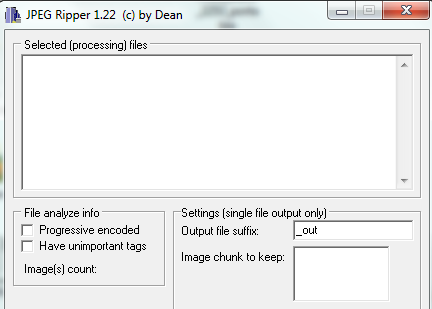
Средство предназначено для восстановления полноразмерных фотографий после неудачной работы других утилит, когда вместо целой картинки сохраняется только ее миниатюра. Умеет «чинить» нечитаемые и нераспознаваемые приложением-просмотрщиком графические файлы. Исправляет изображения после обработки программами-шифровальщиками (в случае небольших изменений).
Инструмент очень прост в использовании, не требует установки, за короткое время обрабатывает большое количество файлов.
Несмотря на возможности средств для восстановления jpg-изображений, все же нужно понимать, что это не панацея. И надежно сохранить то, что для вас ценно, гораздо проще, чем потом исправлять. Однако теперь вы знаете, что способы вернуть утраченные данные существуют. Желаем, чтобы, вам приходилось прибегать к ним как можно реже.
Источник

